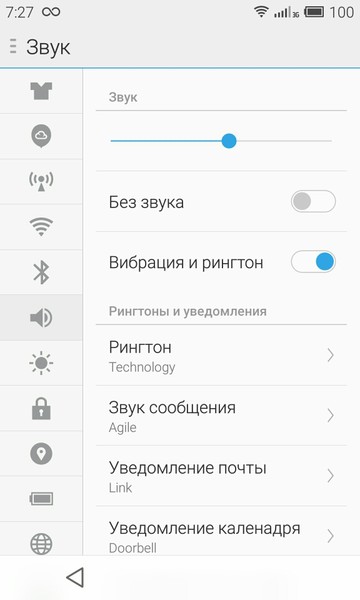Как на телефоне meizu сделать скриншот: Как сделать скриншот на Meizu, инструкция
Как сделать скриншот на Meizu, инструкция
Делаем скрин на мейзу: видео
Как правило, производители смартфонов не размещают на своих устройствах кнопку PrintScrn, которая бы позволила сделать снимок экрана. Существует специальный софт для некоторых марок мобильных устройств, при помощи него сделать такое фото проще простого. Помимо этого такой софт позволяет обрабатывать изображения, добавлять различные объекты и ретушь.
Данная статья раскрывает тему скриншотов на смартфонах Мейзу, без использования софта, а исключительно при помощи физических кнопок устройства. Рассмотрим данный функционал на примере флагманов моделей M3, M5, Note. Нельзя сказать что сам процесс будет сильно отличаться, однако небольшая разница все же есть.
Если вы ищите, как сделать скриншот на мейзу м3:
- Возьмите смартфон в руки и откройте страницу, с которой хотите сделать скрин, это может быть любое приложение или просто рабочий стол устройства.

- Теперь зажмите одновременно клавиши power и громкость «-», буквально на пару секунд.
- Ваш снимок уже готов, найти его можно в папке с изображениями или в галерее вашего Meizu M
Если одна из перечисленных кнопок не работает на вашем смартфоне, сделать снимок не получится, закажите замену кнопки в сервисном центре, после чего повторите попытку.
Как я уже писал, данный процесс практически ничем не отличается на моделях M5 и линейке смартфонов Мейзу Note. Все же для владельцев м5 есть альтернативный метод создания снимка, по поводу других моделей ничего сказать не могу, может быть сработает и на них.
Делаем скрин на мейзу м5 и нот
- Как и прежде помещаем смартфон на ладони и открываем любой файл, папку, картинку или фотографию, в общем то, что хотим запечатлеть.
- Теперь наживаем кнопку включение/выключение и удерживаем ее примерно пять секунд.
- На экране вы увидите всплывающее окно с несколькими на выбор вариантами действий.

- Из этого списка выберите интересующий, в нашем случае это «сделать снимок экрана».
- Вот и все, никаких хитростей, снимок готов, ищем изображение в разделе галерея, папке скриншоты.
Если эти два метода вас по какой-то причине не устраивают, или вы хотите редактировать получившиеся скрины, добро пожаловать в Плей Маркет от Гугл. Учитывая что Мейзу работает на базе операционной системы андроид, данный магазин должен быть установлен у вас изначально. Здесь в строке поиска вбейте слово «скриншот» и выберите приложение из нескольких десятков вариантов. Уверен, что среди софта найдется тот, который устроит вас по всем параметрам.
Источник: https://meizu.moscow/
Как сделать скриншот экрана в Meizu
Скриншот или фотографическая копия состояния экрана смартфона, планшета или персонального компьютера – достаточно полезная вещь. С его помощью можно запечатлеть информацию, которая другими способами или методами не может быть сохранена.
Скриншот экрана сейчас можно сделать практически в любом электронном устройстве, работающим под управлением операционной системой. Можно сделать скриншот и в смартфонах Meizu.
Как сделать скриншот при помощи кнопок
- Разблокируем смартфон Meizu.
- Находим или включаем ту информацию на экране, которую нужно сфотографировать.
- Одновременно жмем на кнопку питания и кнопку уменьшения громкости.
*О том, что скриншот сделан, гласит характерный щелчок камеры (если Вы не меняли настройки звука) и уведомление на экране.
Скриншот при помощи меню
- На разблокированном экране смартфона Meizu найдите ту информацию, скриншот которой необходимо сделать.
- Сдвиньте верхнюю строку статуса или статус-бар вниз два раза.
- В появившемся меню нажмите кнопку «Скриншот».
*При данной манипуляции будет сделан скриншот экрана, который был открыт до первого сдвига строки статуса.
Манипуляции со скриншотом
- Скриншот сразу же можно удалить, нажав на кнопку в виде корзины.
- Для его передачи нажмите кнопку в виде гантелек и выберите способ передачи. В смартфоне Meizu доступны для передачи: электронная почта, Bluetooth, приложение «Заметки» и SMS/MMS сообщение.
- Также скриншот можно сохранить, подключив смартфон к компьютеру. Картинка находится в папке: «Pictures» -> «Screenshots».
Видео
Теги:
Дисплей,
Комментарии (0) |
Обновлено: October 5, 2017
Как сделать скриншот экрана на телефоне Meizu C9 pro
Рейтинг телефона:
(5 — 2 голосов)
Современный смартфон обладает рядом полезных функций. Например, владелец мобильного устройства в любой момент может сделать скриншот экрана. Выполнение подобной операции поможет, когда пользователь найдет интересную информацию и захочет ее запечатлеть. В такой ситуации не придется фотографировать экран на другой девайс, поскольку достаточно будет сделать скриншот на телефоне Meizu C9 pro.
Выполнение подобной операции поможет, когда пользователь найдет интересную информацию и захочет ее запечатлеть. В такой ситуации не придется фотографировать экран на другой девайс, поскольку достаточно будет сделать скриншот на телефоне Meizu C9 pro.
Когда можно сделать скриншот на Meizu C9 pro
Производитель телефона не ограничивает владельца вариантами создания скрина. Сделать скриншот можно в абсолютно любой момент: во время просмотра фильма, игрового процесса или переписки в мессенджере. Главное условие для получения снимка – смартфон должен быть включен и разблокирован.
Создание скриншота на Meizu C9 pro при помощи клавиш
Самый простой способ создать скрин экрана – воспользоваться определенной комбинацией клавиш:
- Открыть раздел меню, который нужно запечатлеть.
- Одновременно зажать кнопку питания и нижнюю качельку регулировки громкости.
- Дождаться появления информации о том, что картинка готова.
После выполнения указанных действий в нижней части экрана появится графическое уведомление об успешном создании скрина. Получившийся кадр можно сразу же открыть, нажав на его иконку после зажатия клавиши понижения громкости и кнопки питания.
Получившийся кадр можно сразу же открыть, нажав на его иконку после зажатия клавиши понижения громкости и кнопки питания.
Если снимок экрана на Meizu C9 pro сделать не получается, рекомендуется ознакомиться с альтернативными комбинациями кнопок, которые приведены в этом материале. Кроме того, существуют и другие способы создания скрина без использования клавиш телефона.
Способ создания скриншота через панель уведомлений
Этот способ будет лучшим выходом из ситуации, когда кнопки смартфона по какой-либо причине не работают, и скрин не создается. В качестве альтернативного варианта предлагается выполнить следующие действия:
- Разблокировать смартфон.
- Перейти в раздел меню, где требуется сделать скриншот.
- Опустить шторку уведомлений свайпом сверху вниз.
- Нажать на иконку «Screenshot» или «Снимок экрана».
Как и в случае со снимком через горячие клавиши, уведомление о создании скрина сразу же появится на экране смартфона Андроид.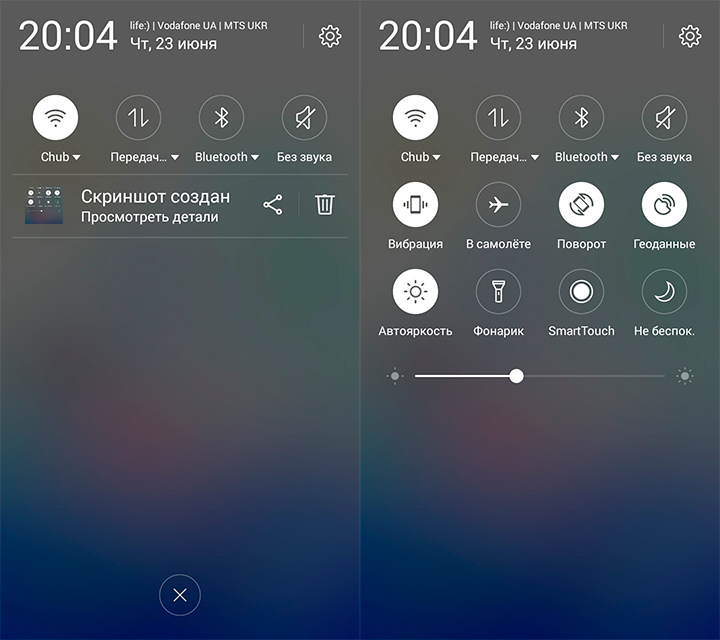 Получившийся скрин можно открыть или сделать другой кадр из этого или другого меню.
Получившийся скрин можно открыть или сделать другой кадр из этого или другого меню.
Где хранятся скриншоты
Чтобы ознакомиться с получившимся снимком экрана, достаточно открыть приложение «Галерея» и перейти в альбом «Screenshots» или «Скриншоты».
Еще один способ быстро найти скрин выглядит следующим образом:
- Запустить «Проводник» или «Диспетчер файлов».
- Открыть папку «Pictures».
- Перейти в «Screenshots».
В открывшемся разделе меню появятся скрины, которые были сделаны за все время использования смартфона.
Как удалить или передать снимок экрана
В момент, когда пользователь открывает кадр через «Галерею» или «Диспетчер файлов», перед ним появляется полный функционал взаимодействия с изображением. К примеру, владелец телефона может удалить один или сразу же несколько снимков экрана в пару кликов:
- Открыть папку, где лежит скрин.
- Удержать палец на его иконке.
- Нажать кнопку «Удалить».
Еще один способ – открыть само изображение через «Галерею» и выбрать ид доступных опций параметр «Удалить». После подтверждения операции скриншот будет удален из памяти телефона.
После подтверждения операции скриншот будет удален из памяти телефона.
В случае, когда требуется передать скрин через мессенджер или другим способом, можно воспользоваться той же инструкцией. Единственное отличие заключается в том, что вместо нажатия кнопки «Удалить» нужно кликнуть на «Передать», выбрать способ отправки и координаты получателя. Таким образом, отправка скрина не отличается от передачи любого другого изображения с телефона.
Поделитесь страницей с друзьями:
Если все вышеперечисленные советы не помогли, то читайте также:
Как прошить Meizu C9 pro
Как получить root-права для Meizu C9 pro
Как сделать сброс до заводских настроек (hard reset) для Meizu C9 pro
Как разблокировать Meizu C9 pro
Как перезагрузить Meizu C9 pro
Что делать, если Meizu C9 pro не включается
Что делать, если Meizu C9 pro не заряжается
Что делать, если компьютер не видит Meizu C9 pro через USB
Как сделать сброс FRP на Meizu C9 pro
Как обновить Meizu C9 pro
Как записать разговор на Meizu C9 pro
Как подключить Meizu C9 pro к телевизору
Как почистить кэш на Meizu C9 pro
Как сделать резервную копию Meizu C9 pro
Как отключить рекламу на Meizu C9 pro
Как сделать скриншот для других моделей телефонов
Meizu как делать скриншот – Тарифы на сотовую связь
89 пользователя считают данную страницу полезной.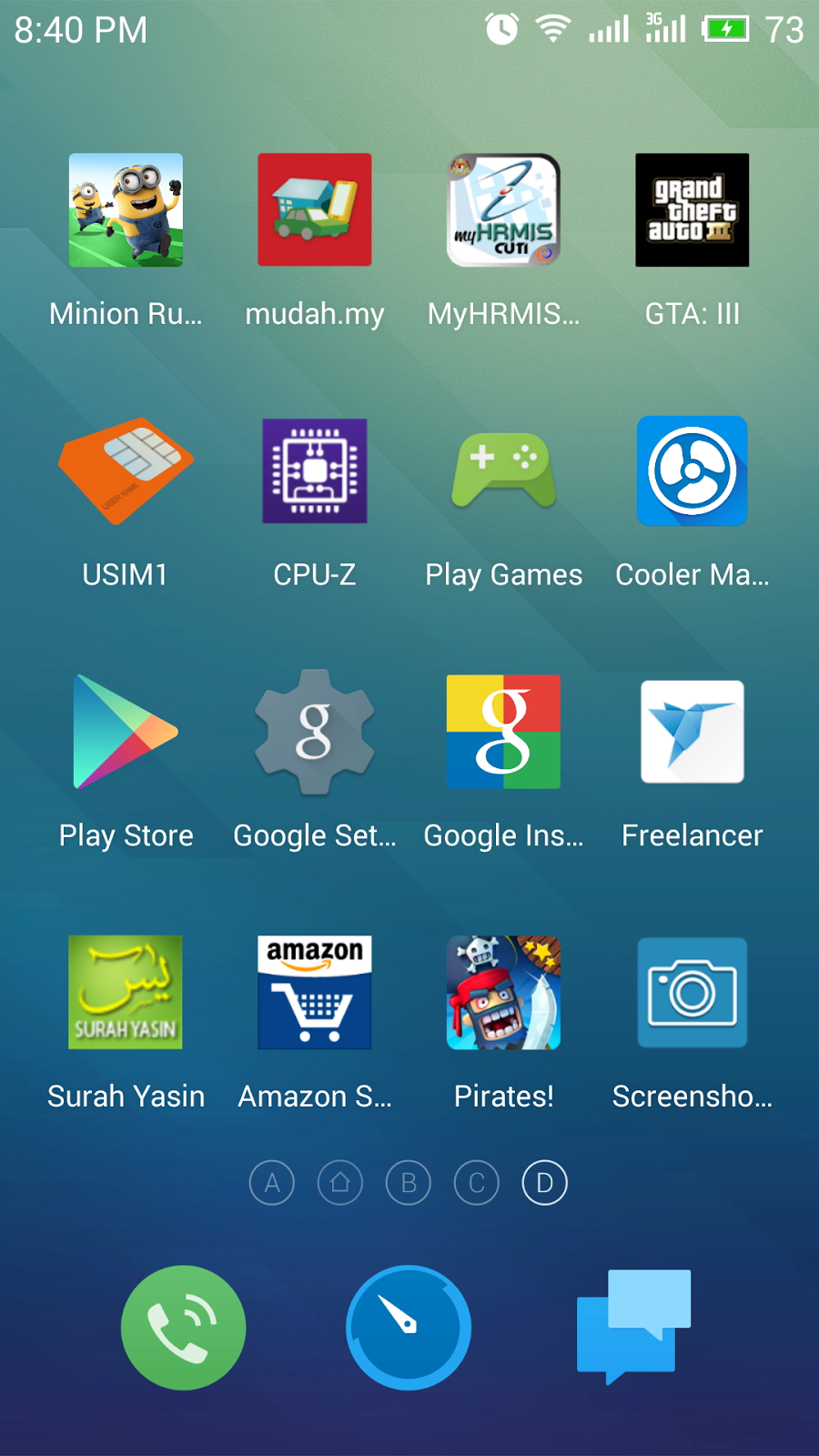
Информация актуальна! Страница была обновлена 16.12.2019
Сделать скриншот экрана рано или поздно может потребоваться любому человеку. Некоторые пользователи таким способом показывают оплаченные счета, кто-то пересылает текст переписки другому пользователю, также можно таким способом сохранить себе на телефон любую фотографию. Поэтому в статье мы рассмотрим, как сделать скриншот на телефоне Meizu.
Способ 1: комбинации клавиш ВКЛ + громкость
Универсальным методом считается зажатие одновременно двух клавиш, включение и громкость. Как правило, на всех смартфонах от Мейзу он работает. Если клавиши зажаты одновременно и правильно, будет слышен характерный короткий звук. После того, как скрин сделан, он отправляется в галерею в специальную папку.
Необходимо отметить, что у большинства последних смартфонов Meizu качелька громкости и кнопка «питание» расположены с одной стороны.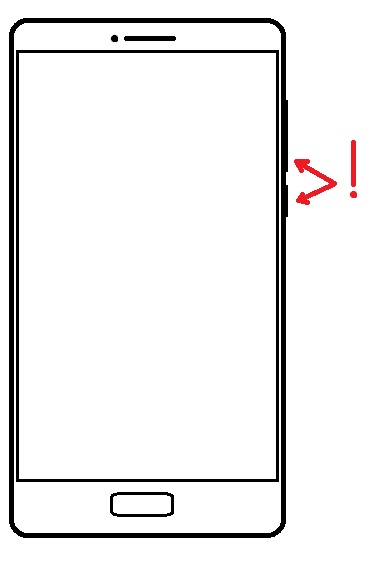 Если устройство больших размеров, и сложно ложится в одной руке, необходимо задействовать сразу две руки. Это поможет предотвратить случайное падение телефона из рук в момент создания скриншота.
Если устройство больших размеров, и сложно ложится в одной руке, необходимо задействовать сразу две руки. Это поможет предотвратить случайное падение телефона из рук в момент создания скриншота.
Но бывает и так, что пользователь делает все правильно, но картинка не сохраняется. В таком случае есть другие способы.
Способ 2: Кнопка на панели уведомлений
Скриншот можно сделать при помощи специальной кнопки на панели уведомлений. Этим методом могут воспользоваться владельцы смартфонов с версией прошивки Flyme 6. Чтобы открыть панель меню, необходимо провести пальцем сверху вниз по экрану. В опустившейся шторке будет видно специальное меню, где находятся кнопки включения Bluetooth, Wi-Fi, GPS и прочее. Среди них также есть кнопка, позволяющая делать скриншот. Такой метод для создания скрина подойдет и на Мейзу М3. Снимок экрана будет сохранен в галерее, вместе с тем на смартфоне появится оповещение, что скрин успешно сделан.
Помните, если сделанные экранные снимки вам не удается отыскать в галерее, следует зайти в папку «CameraPrtsrc». Картинки могут сохраняться в эту папку автоматически.
Способ 3: Специальное приложение
Когда вышеперечисленные варианты не подходят, воспользуйтесь сторонними приложениями. Скачать можно на Google Play, в онлайн магазине имеется большой ассортимент, поэтому найдется из чего выбрать. Сейчас разберем подробнее как это осуществить.
Скриншот экрана смартфона полезная функция, которая позволяет всегда сохранить нужную и необходимую информацию в виде фотографии на телефоне. Но, просто огромное количество владельцев смартфона Meizu сталкиваются с проблемой – как сделать снимок экрана (комбинация клавиш) в этом посту как раз мы об этом и поговорим.
В сегодняшней статье мы с вами рассмотрим как сделать скриншот экрана на смартфоне Meizu, как настроить комбинацию клавиш и какие полезные программы позволяют делать снимок экрана удобнее всего.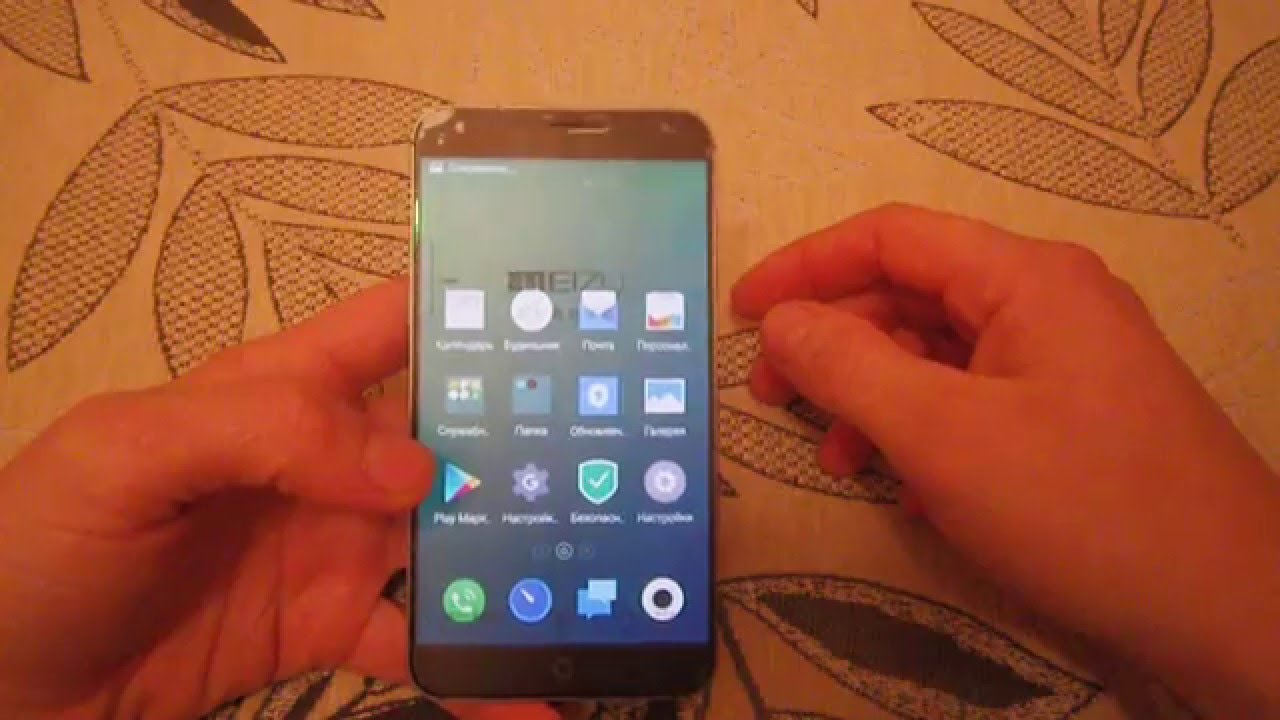
Как сделать скриншот экрана на Meizu – комбинация клавиш
Скриншот (снимок экрана) на Meizu можно сделать при помощи следующей комбинации клавиш:
Одновременно нажмите две кнопки (кнопка питания и кнопка уменьшения громкости), вы услышите характерный звук и увидите, что снимок экрана будет сделан. Теперь вы можете сохранить файл скриншота в галерее, а так же можете редактировать или удалить файл.
Видео: Как сделать скриншот экрана на Meizu
Как сделать скриншот с возможностью прокрутки на Meizu
Новой функцией Meizu является возможность делать длинные скриншоты – скриншоты с возможностью прокрутки. Это означает, что вы можете сделать снимок 2-х и более страниц, которые будут сохранены на одной картинке, и просматривать его в любое время.
Для того, чтобы сделать такой снимок экрана необходимо выполнить следующий порядок действий:
- Перейдите на экран / страницу снимок которого(ой) хотите сделать.

- Одновременно нажмите клавиши увеличения громкости и выключения питания и удерживайте их в течение 2 с.
- Откройте галерею и найдите длинный скриншот, который вы только что сделали.
5 лучших программ для создания скриншотов для Meizu
Кроме стандартных способов сделать скриншот экрана существуют различные приложения, которые вы с легкостью сможете найти в Play Market Google.
Огромным плюсом этих приложений будет возможность редактировать фото напрямую в программе. Я не буду описывать способ установки (они устанавливаются как обычные программы из Google Play) их функции, а просто дам их список. При желании разобраться в них не составит ни какого труда.
- Screen Master: скриншот и маркировка фотографий.
- Скриншот Легкий
- Screenshot — Screen Grabber
- Скриншот и рекордер экрана
- QUICK CAPTURE – SCREENSHOT EASY
Как создать скриншот в панели навигации смартфона Meizu
Также если у вас установлена последняя версия прошивки (Flyme 6), скриншот можно сделать, открыв панель меню.
Среди всех функций наподобие Wi-fi, Bluetooth и другие есть возможность сделать скрин, просто нажмите иконку. Появившееся изображение должно появиться в галерее.
Если вы опустите панель вниз, то среди будет оповещение о том, что вы сделали скрин, можно просто кликнуть по нему, чтобы открыть его. Кроме того, при успешном выполнении скриншота экран смартфона отобразит соответствующую анимацию.
Где найти сохраненные снимки экрана на смартфонах Meizu
Сделав скриншот на Meizu, с помощью кнопок блокировки и кнопкой громкости «-« , сохраненную картинку можно найти зайдя:
- в меню,
- далее папка «мои файлы»
- теперь необходимо зайти в папку «Camera»
- и в папке «Prtsrc» вы найдете свои снимок экрана.
Либо вы ещё легче можете найти скриншот, если зайти в галерею, где все фото, и там, в отдельном альбоме будут только скриншоты экрана.
Периодически, любой человек сталкивается с необходимостью сделать скриншот на собственном устройстве. Причины для этого могут быть разные. Это может быть системная ошибка, которую необходимо исправить, прогресс в игре или приложении и т.д. и т.п.
Причины для этого могут быть разные. Это может быть системная ошибка, которую необходимо исправить, прогресс в игре или приложении и т.д. и т.п.
Существует несколько способов сделать скриншот экрана телефона Мейзу. Все они приведены ниже, так что вы можете выбрать наиболее удобный для вас.
Снимок экрана с использованием комбинации кнопок
Данный способ используется на большинстве смартфонов, так как он является самым простым. Ниже описан порядок, следуя которому вы можете сделать скриншот экрана на Meizu.
- Перейдите на экран / страницу снимок которого(ой) хотите сделать.
- Одновременно нажмите клавиши уменьшения громкости и кнопку питания. Вы услышите щелчок, схожий со звуком срабатывания затвора фотоаппарата, а на экране увидите подобие вспышки.
- Теперь, все что вам нужно сделать, это открыть панель уведомлений или галерею, для того, чтобы просмотреть только что сделанный снимок.
Это простой способ сделать снимок экрана на телефонах Мейзу, состоящий всего из 3-х шагов.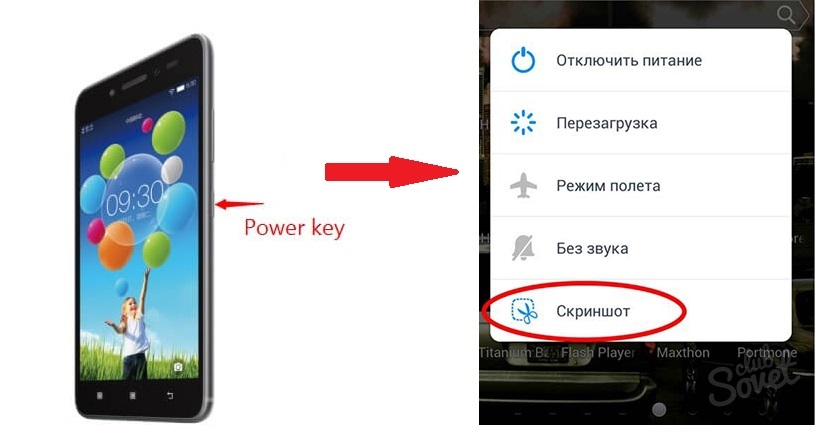 Следующий способ еще легче. Он подразумевает использование встроенной функции.
Следующий способ еще легче. Он подразумевает использование встроенной функции.
Снимок экрана с помощью кнопки на панели уведомлений
На смартфонах Meizu есть интересная функция, которая отсутствует в большом количестве старых телефонов. С ее помощью можно сделать скриншот прямо с рабочего стола. Для того, чтобы сделать это:
- Перейдите на экран / страницу снимок которого(ой) хотите сделать.
- Откройте панель уведомлений, разверните ее и нажмите на значок «Скриншот», который находится в меню быстрого доступа.
- Откройте галерею и найдите там скриншот, который вы только что сделали.
Надеемся, данный способ не вызвал у вас затруднений.
Если на панели уведомлений нет кнопки «Скриншот», то вам нужно настроить ее в меню.
Длинный снимок экрана с возможностью прокрутки
Новой функцией Meizu является возможность делать длинные скриншоты – скриншоты с возможностью прокрутки. Это означает, что вы можете сделать снимок 2-х и более страниц, которые будут сохранены на одной картинке, и просматривать его в любое время.
Как сделать длинный скриншот экрана на Meizu?
Чтобы сделать длинный скриншот экрана на Meizu, необходимо выполнить всего 3 шага.
- Перейдите на экран / страницу снимок которого(ой) хотите сделать.
- Одновременно нажмите клавиши увеличения громкости и выключения питания и удерживайте их в течение 2 с.
- Откройте галерею и найдите длинный скриншот, который вы только что сделали.
Убедитесь, что на вашем устройстве установлена операционная систем Android 7 Nougat, которая позволяет делать длинные скриншоты. Если нет, то дождитесь обновления системы, которое позволит вам выполнять снимки экрана с возможностью прокрутки.
Как просмотреть сохраненные скриншот экрана на смартфоне Meizu?
После сохранения скриншота экрана, вам может быть непросто найти его в памяти вашего Meizu. Нужно сделать следующее. Откройте «Галерею», расположенную на главном экране смартфона. В ней должна быть папка, в которой сохраняются скриншоты.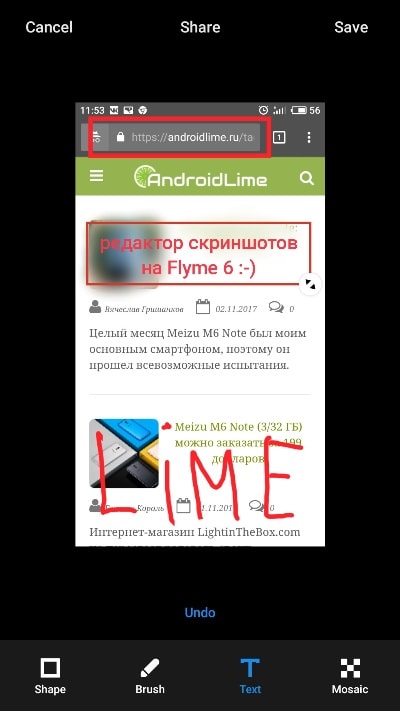
Обнаружить ее просто: на иконке отображается последний сделанный скриншот экрана. Открыв эту папку, вы сможете удалять, отправлять или просматривать скриншоты.
Как делается скриншот на мейзу
Как сделать скриншот на Meizu
Владельцы телефонов Meizu не всегда знают, как правильно делать скриншоты на своих телефонах.
Хитрость в том, что есть два способа сделать это при помощи оболочки Flyme. Также можно воспользоваться сторонними программами.
Рассмотрим все способы.
Простой скриншот
Папка с сохраненными скриншотами
Также можно просто потянуть шторку вниз при включенном экране.
Тянем шторку вниз
Там будет сделанный принтскрин, который можно отредактировать или переслать кому-то.
Длинный скриншот
Этот способ хорош тем, что вам не нужно будет искать сохраненный рисунок.
Нажимаем кнопки на телефоне
Для этого также нажимаете одновременно Включить и Громкость вниз, удерживая несколько секунд.
Когда скриншот сделается, появятся надписи Отмена, Передать, Сохранить и Изменить.
Надписи после того, как сделан скриншот
Вы можете сразу выбрать область, которую хотите сохранить. Для этого перемещайте рамку.
Выбираем, что сохранять
Нажав на Изменить вы сможете выбрать форму рисунка, сделать рисунок при помощи кисти или добавить текст.
Добавляем текст на скриншот
Также можно использовать Мозаику, чтобы закрасить какой-то фрагмент, который вы не хотите показывать другим.
Скриншоты также сохраняются в папке Screenshot.
Сторонние приложения
Программы в Play Market
Просто скачиваем с Play Market одну из программ.
Скриншот легкий
Начиная с Flyme 6 рут можно активировать в Настройках. Там нужно найти Отпечатки и безопасность.
После в списке находим Root-доступ и вводим пароль от аккаунта Flyme.
Телефон перезагрузится, после чего будет активирован рут-режим.
В программе можно настроить, как именно будет делаться скриншот.
Если кнопки не работают, можно вывести на Рабочий стол иконку, при нажатии на которую и сделается принтскрин.
Также есть возможность настроить смартфон, чтобы он делал скриншот при встряхивании.
Скриншот
Можно поставить захват при встряхивании, нажатием на кнопку питания или нажатием на значок наложения.
Среди особенностей – история всех скриншотов, которые можно просмотреть в программе.
По умолчанию приложение сохраняет файлы в формате год_месяц_день_время. Это позволяет легко найти нужный скриншот.
DU Recorder
Программа DU Recorder
Среди главных плюсов – нет никакой рекламы и не нужен рут-доступ.
Помимо скриншотов, программа отлично справляется с записью происходящего в Twitch и Periscope.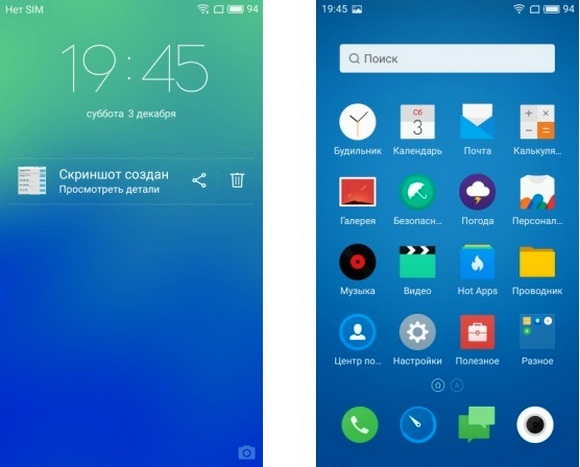
Можно делать запись видео и редактирование файлов
Также можно сразу делать трансляцию происходящего на экране сразу на YouTube или Facebook.
Видео после записи можно редактировать, добавлять собственный голос или мелодии, редактировать звук.
А после создания принсткрина его можно обрезать, редактировать или комбинировать с другими изображениями.
Также доступно размытие нужной области, как и в стандартном варианте.
Программа” DU Recorder
Выводы
Телефоны Meizu – популярные и доступные.
Потому пользуются им практически все возрастные категории – от детей до пожилых. И не все знают, как сделать скриншот на этом телефоне.
Наша инструкция помогает делать это легко и просто.
В статье описаны простые способы сделать снимок экрана на телефонах Meizu. Если у вас не получается – напиши в комментариях и мы поможем!
Сделать скриншот экрана рано или поздно может потребоваться любому человеку.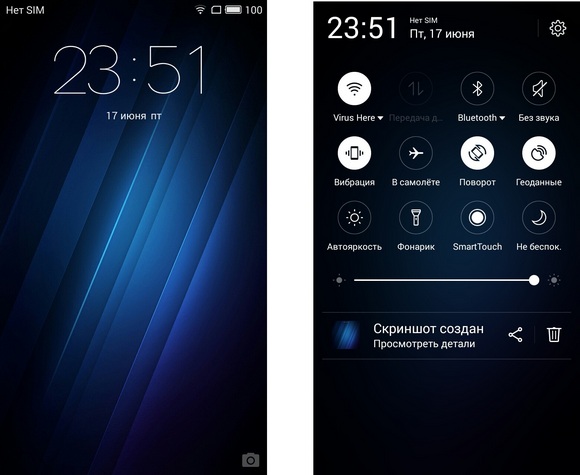 Некоторые пользователи таким способом показывают оплаченные счета, кто-то пересылает текст переписки другому пользователю, также можно таким способом сохранить себе на телефон любую фотографию. Поэтому в статье мы рассмотрим, как сделать скриншот на телефоне Meizu.
Некоторые пользователи таким способом показывают оплаченные счета, кто-то пересылает текст переписки другому пользователю, также можно таким способом сохранить себе на телефон любую фотографию. Поэтому в статье мы рассмотрим, как сделать скриншот на телефоне Meizu.
Способ 1: комбинации клавиш ВКЛ + громкость
Универсальным методом считается зажатие одновременно двух клавиш, включение и громкость. Как правило, на всех смартфонах от Мейзу он работает. Если клавиши зажаты одновременно и правильно, будет слышен характерный короткий звук. После того, как скрин сделан, он отправляется в галерею в специальную папку.
Необходимо отметить, что у большинства последних смартфонов Meizu качелька громкости и кнопка «питание» расположены с одной стороны. Если устройство больших размеров, и сложно ложится в одной руке, необходимо задействовать сразу две руки. Это поможет предотвратить случайное падение телефона из рук в момент создания скриншота.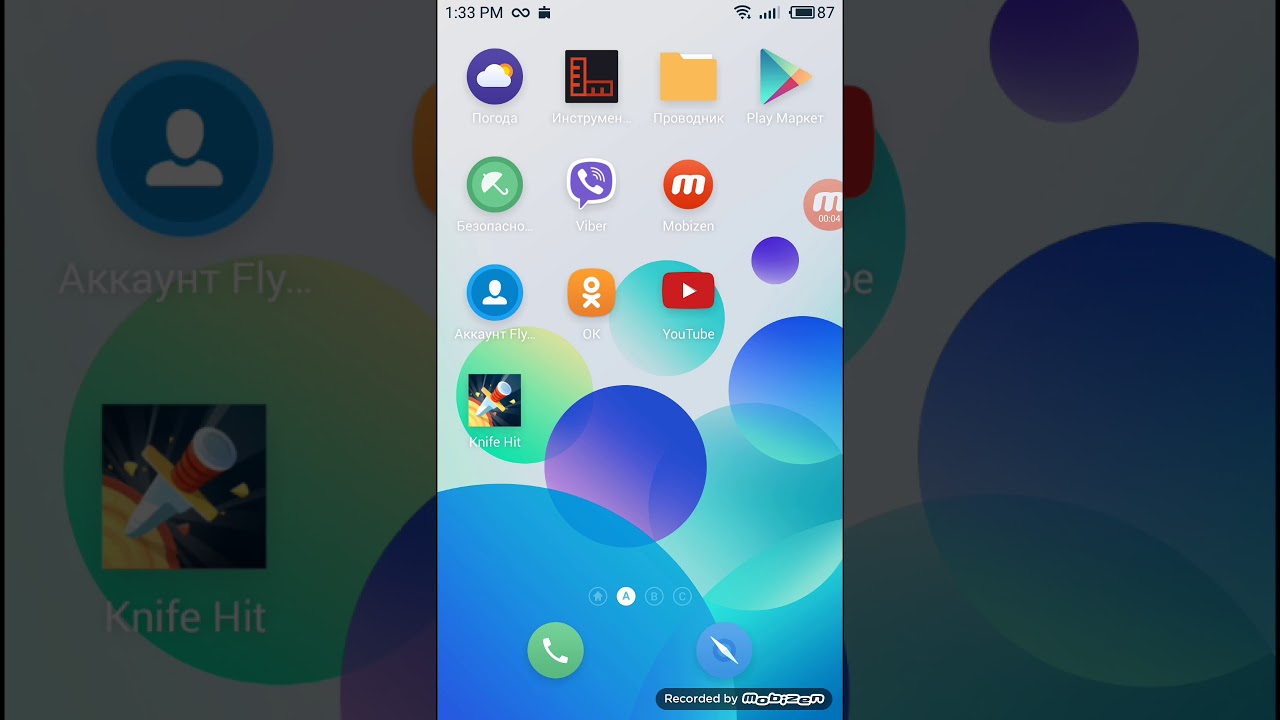
Но бывает и так, что пользователь делает все правильно, но картинка не сохраняется. В таком случае есть другие способы.
Способ 2: Кнопка на панели уведомлений
Скриншот можно сделать при помощи специальной кнопки на панели уведомлений. Этим методом могут воспользоваться владельцы смартфонов с версией прошивки Flyme 6. Чтобы открыть панель меню, необходимо провести пальцем сверху вниз по экрану. В опустившейся шторке будет видно специальное меню, где находятся кнопки включения Bluetooth, Wi-Fi, GPS и прочее. Среди них также есть кнопка, позволяющая делать скриншот. Такой метод для создания скрина подойдет и на Мейзу М3. Снимок экрана будет сохранен в галерее, вместе с тем на смартфоне появится оповещение, что скрин успешно сделан.
Помните, если сделанные экранные снимки вам не удается отыскать в галерее, следует зайти в папку «CameraPrtsrc». Картинки могут сохраняться в эту папку автоматически.
Способ 3: Специальное приложение
Когда вышеперечисленные варианты не подходят, воспользуйтесь сторонними приложениями. Скачать можно на Google Play, в онлайн магазине имеется большой ассортимент, поэтому найдется из чего выбрать. Сейчас разберем подробнее как это осуществить.
Скриншот экрана смартфона полезная функция, которая позволяет всегда сохранить нужную и необходимую информацию в виде фотографии на телефоне. Но, просто огромное количество владельцев смартфона Meizu сталкиваются с проблемой – как сделать снимок экрана (комбинация клавиш) в этом посту как раз мы об этом и поговорим.
В сегодняшней статье мы с вами рассмотрим как сделать скриншот экрана на смартфоне Meizu, как настроить комбинацию клавиш и какие полезные программы позволяют делать снимок экрана удобнее всего.
Как сделать скриншот экрана на Meizu – комбинация клавиш
Скриншот (снимок экрана) на Meizu можно сделать при помощи следующей комбинации клавиш:
Одновременно нажмите две кнопки (кнопка питания и кнопка уменьшения громкости), вы услышите характерный звук и увидите, что снимок экрана будет сделан. Теперь вы можете сохранить файл скриншота в галерее, а так же можете редактировать или удалить файл.
Теперь вы можете сохранить файл скриншота в галерее, а так же можете редактировать или удалить файл.
Видео: Как сделать скриншот экрана на Meizu
Как сделать скриншот с возможностью прокрутки на Meizu
Новой функцией Meizu является возможность делать длинные скриншоты – скриншоты с возможностью прокрутки. Это означает, что вы можете сделать снимок 2-х и более страниц, которые будут сохранены на одной картинке, и просматривать его в любое время.
Для того, чтобы сделать такой снимок экрана необходимо выполнить следующий порядок действий:
- Перейдите на экран / страницу снимок которого(ой) хотите сделать.
- Одновременно нажмите клавиши увеличения громкости и выключения питания и удерживайте их в течение 2 с.
- Откройте галерею и найдите длинный скриншот, который вы только что сделали.
5 лучших программ для создания скриншотов для Meizu
Кроме стандартных способов сделать скриншот экрана существуют различные приложения, которые вы с легкостью сможете найти в Play Market Google.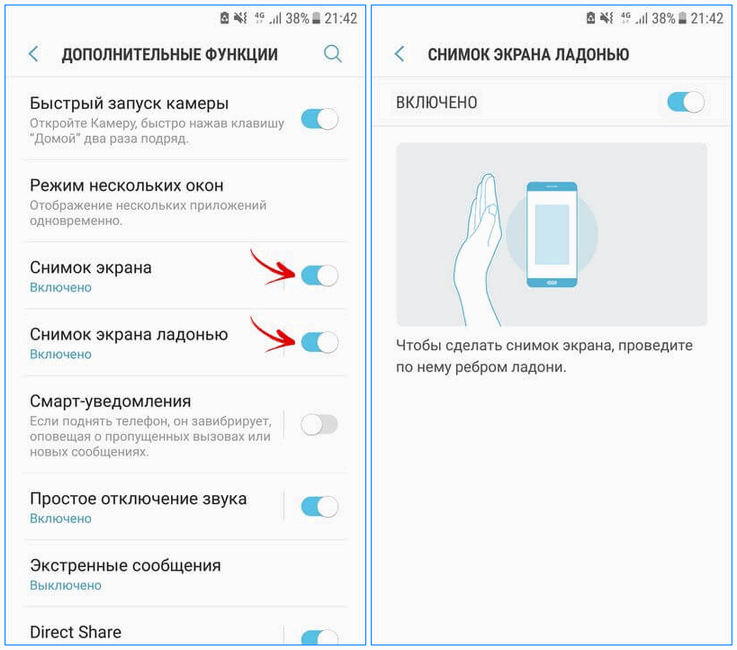
Огромным плюсом этих приложений будет возможность редактировать фото напрямую в программе. Я не буду описывать способ установки (они устанавливаются как обычные программы из Google Play) их функции, а просто дам их список. При желании разобраться в них не составит ни какого труда.
- Screen Master: скриншот и маркировка фотографий.
- Скриншот Легкий
- Screenshot — Screen Grabber
- Скриншот и рекордер экрана
- QUICK CAPTURE – SCREENSHOT EASY
Как создать скриншот в панели навигации смартфона Meizu
Также если у вас установлена последняя версия прошивки (Flyme 6), скриншот можно сделать, открыв панель меню.
Среди всех функций наподобие Wi-fi, Bluetooth и другие есть возможность сделать скрин, просто нажмите иконку. Появившееся изображение должно появиться в галерее.
Если вы опустите панель вниз, то среди будет оповещение о том, что вы сделали скрин, можно просто кликнуть по нему, чтобы открыть его.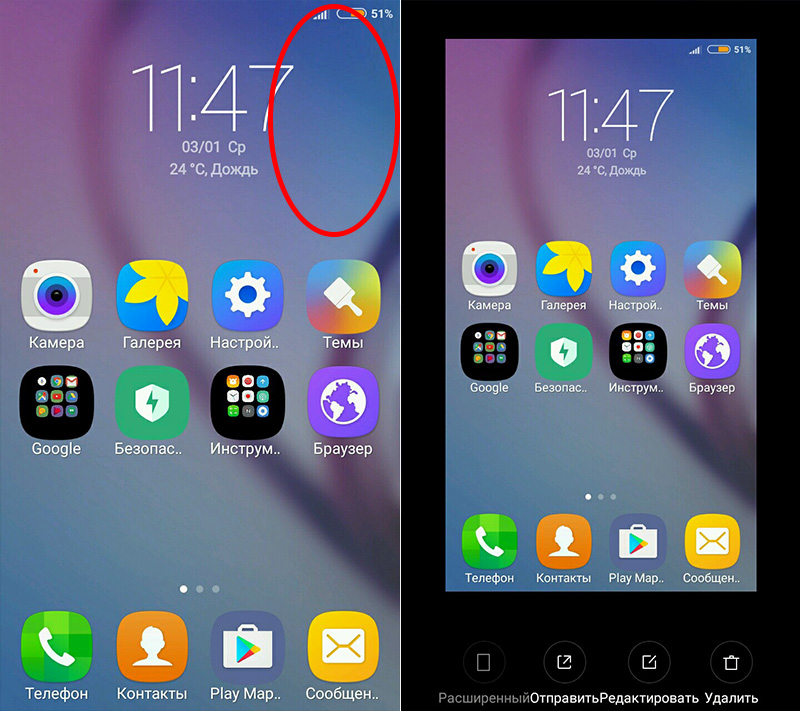 Кроме того, при успешном выполнении скриншота экран смартфона отобразит соответствующую анимацию.
Кроме того, при успешном выполнении скриншота экран смартфона отобразит соответствующую анимацию.
Где найти сохраненные снимки экрана на смартфонах Meizu
Сделав скриншот на Meizu, с помощью кнопок блокировки и кнопкой громкости «-« , сохраненную картинку можно найти зайдя:
- в меню,
- далее папка «мои файлы»
- теперь необходимо зайти в папку «Camera»
- и в папке «Prtsrc» вы найдете свои снимок экрана.
Либо вы ещё легче можете найти скриншот, если зайти в галерею, где все фото, и там, в отдельном альбоме будут только скриншоты экрана.
>
Как сделать скриншот на Мейзу?
Обычные скриншоты очень легко сделать на смартфон – это просто копия текущего экрана, который вы просматриваете на своем Android-телефоне. Чтобы сделать нормальный скриншот в Mеizu можно следовать двум методам, доступных на вашем телефоне.
1
Встроенная функция на Meizu
Нет необходимости в стороннем приложении для снятия скриншотов в Meizu.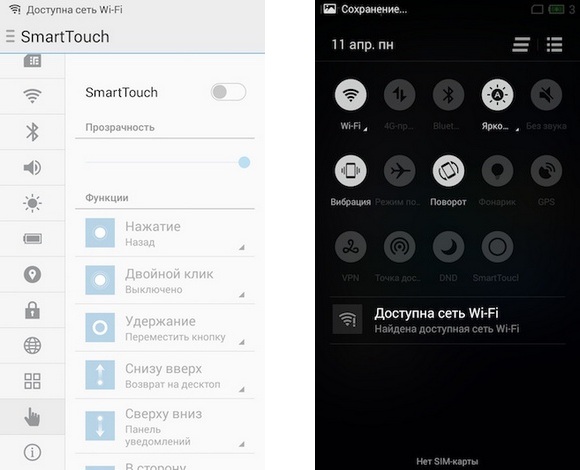 Метод для снятия скриншотов на Meizu встроен в систему.
Метод для снятия скриншотов на Meizu встроен в систему.
- Перейдите на экран, который вы хотите захватить.
- Нажмите кнопку «Уменьшить громкость» и кнопку «Питание», пока не услышите звук щелчка, или экран телефона не начнет мигать.
- Перетащите панель уведомлений, чтобы увидеть последний снимок экрана, сделанный на вашем Meizu.
Вы также можете зайти в свою галерею, чтобы увидеть последний скриншот, который вы только что использовали на своем смартфоне. Это был простой трехэтапный метод для снятия скриншотов в Meizu с использованием аппаратных клавиш. Переход на другой метод, который намного проще (кому как), чем нажатие аппаратных кнопок, заключается в использовании встроенного приложения в смартфоне.
- Перейдите к экрану, который вы хотите захватить на своем смартфоне.
- Перетащите панель уведомлений и нажмите на кнопку «Снимок экрана» из списка доступных активных переключателей «Быстрая настройка» на Meizu.
- Перейдите в галерею и посмотрите снимок экрана, который вы только что захватили в Meizu, используя переключатель «Скриншот».

Всего 3 Шага к обычному скриншоту без особого труда на вашем Meizu. Это было проще всего.
Если вы не видите на экране значков настроек быстрого доступа снимков экрана в панели уведомлений, сначала отредактируйте активный список переключателей и добавьте в контекстное меню пункт «Переключить скриншот в активный список» и сохраните его.
2
Длинный скриншот / прокручиваемый снимок экрана на Meizu
Новый метод снятия скриншотов, который является трендом, – это длительный скриншот или прокручиваемый снимок экрана. В этом методе “Long Screenshot” можно снимать снимок экрана с 2 или более страниц на одно изображение.
Перейдите на экран или страницы, которые вы хотите запечатлеть на скриншоте на своем смартфоне. Нажмите кнопку увеличения громкости и кнопку питания в течение 2 секунд. Просмотрите свою галерею и найдите последний длинный скриншот, который вы сделали на своем смартфоне.
Важно! Убедитесь, что вы на Android 7 Nougat, (чтобы сделать длинный снимок экрана потребуется версия 7.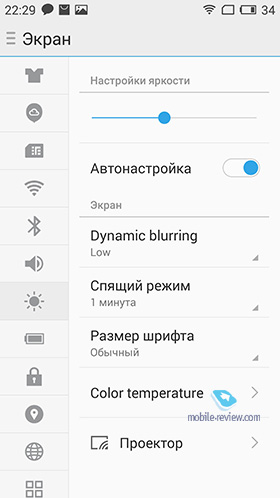 0 или выше). Если нет, то подождите, пока не придет официальное обновление.
0 или выше). Если нет, то подождите, пока не придет официальное обновление.
Способы сделать скрин на мейзу. Создание скриншотов экрана на смартфонах мейзу. Использование панели меню для снимка экрана
В статье будет описано то, как сделать скрин на «Мейзу». Вопрос довольно актуальный, поэтому представленные ниже способы будут интересны многим. Для начала немного поговорим о компании и ее телефонах.
Компания была основана в Китае в марте 2003 года. На данный момент ее техника пользуется огромным спросом, а сам производитель входит в топ-10 лучших производителей мира. Компания стала одним из известных брендов, которые были основаны на территории Китайской Республики.
Как сделать скриншот?
Как сделать скрин на «Мейзу», интересует многих пользователей, владельцев данных телефонов. Они довольно широко распространены на территории Российской Федерации и являются практически лидерами по продажам среди других китайских смартфонов.
Скриншот на телефоне делать гораздо проще, чем на обычном компьютере или ноутбуке. Распишем подробно, как сделать скрин экрана на «Мейзу».
- Следует открыть в телефоне раздел или экран, который нужно запечатлеть на скриншоте.
- Одновременно нажать кнопки громкости (вниз) и питания.
- Подождать, пока телефон не издаст характерный звук создания скриншота (как правило, обычный щелчок камеры). Некоторые телефоны этого производителя моргают в момент сканирования экрана.
- Получившийся снимок можно посмотреть в галерее в соответствующей папке «Скриншоты».
Теперь ни одного владельца не должно беспокоить то, как сделать скрин на «Мейзу».
Создание скриншота: способ №2
Есть альтернативный способ, который позволит создать фотографию экрана.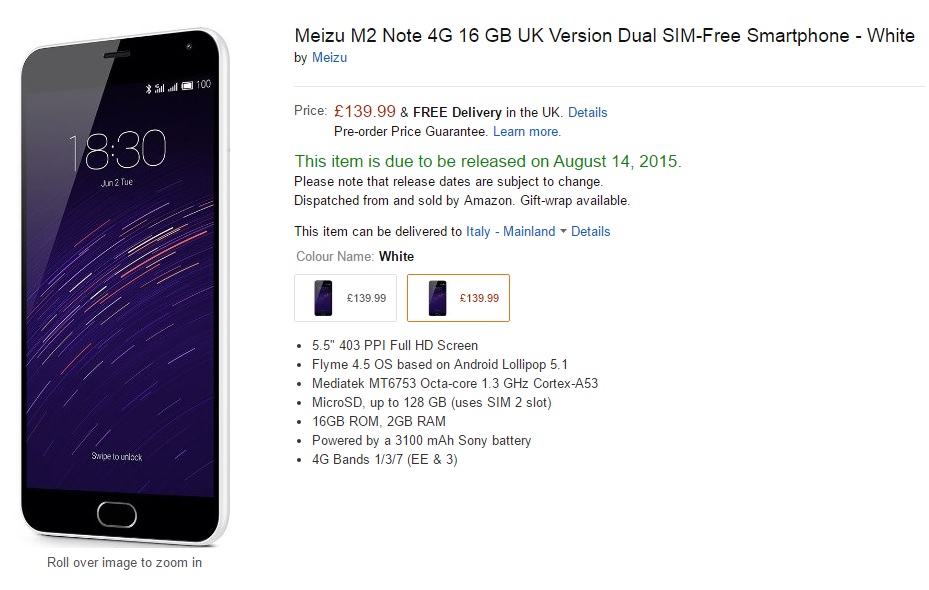 Пользователю необходимо нажать и удерживать 4 секунды кнопку питания. Сразу же появится диалоговое окно, в котором есть функция создания скрина экрана. Этот способ более удобен для пользователей. Это связано с тем, что необходимые кнопки, описанные выше, расположены совсем близко друг к другу, поэтому нажимать их иногда оказывается невероятно сложно, особенно при помощи лишь одной руки.
Пользователю необходимо нажать и удерживать 4 секунды кнопку питания. Сразу же появится диалоговое окно, в котором есть функция создания скрина экрана. Этот способ более удобен для пользователей. Это связано с тем, что необходимые кнопки, описанные выше, расположены совсем близко друг к другу, поэтому нажимать их иногда оказывается невероятно сложно, особенно при помощи лишь одной руки.
Самый простой и удобный способ сделать скриншот в Мейзу любой модели – использовать сочетание механических кнопок. Во всех гаджетах бренда: M3 Note, M5, M6, M7, топовом Мейзу Про 6, уникальном музыкальном флагмане Про 7 и т.д. их расположение одинаково:
- «Домой» — по центру в нижней части передней панели;
- качелька громкости – на правой боковой стороне;
- кнопка питания – под качелью громкости.
Чтобы сделать снимок экрана, необходимо одновременно зажать «Громкость вниз» и клавишу питания. В этот момент на дисплее будет изображено подобие вспышки и прозвучит щелчок затвора камеры. Скриншот готов – его можно посмотреть в соответствующей папке в приложении «Галерея».
Скриншот готов – его можно посмотреть в соответствующей папке в приложении «Галерея».
Через панель меню
В последней версии операционной системы для Мейзу – Flyme 6 – есть функция скриншота через «шторку» меню. ОС вышла в 2016 году и впервые была установлена на смартфонах для внутреннего рынка Китая: Meizu U10 и Meizu U20. Она недоступна только на большинстве гаджетов: М4, М5, М6 и т.п.
Таким образом, сделать скрин через меню можно только Мейзу М2, М3, М2 Ноут, M3 s и т.д. Алгоритм действий следующий:
- Открываем панель меню, проведя вниз пальцем по экрану.
- Среди иконок выбираем нужную («Ножницы») и нажимаем на нее.
После появится анимация об успешном создании скрина, а в «шторке» — уведомление со ссылкой на файл. Если вы на него нажмете, снимок откроется в галерее.
На заметку! Общий путь, по которому хранятся скриншоты на телефонах Мейзу, — Camera\Prtsrc.
Через приложения
В магазине приложений для Андроид есть множество программ, которые могут сделать принтскрин. Чтобы их найти, следует зайти в Play Market и вбить в поиске слово «скриншот» или «screenshot».
Чтобы их найти, следует зайти в Play Market и вбить в поиске слово «скриншот» или «screenshot».
Все мобильные программы действуют единым образом:
- Открываете приложение.
- Активируете режим снимка экрана.
- Запускаете нужную страницу/момент игры/вкладку, которую хотите заскринить.
- Нажимаете кнопку «Фото».
- По желанию обрабатываете готовый скриншот в приложении.
В некоторых программах снимки сохраняются автоматически, в других это требуется делать вручную.
Длинный скриншот
Иногда нужна информация не помещается на один экран, поэтому приходится делать несколько снимков. Это не очень удобно, однако на Мейзу есть функция создания единого длинного снимка дисплея.
Для этого нужно выполнить такие шаги:
- Переходим к той информации на экране, которую хотим заскринить.
- Одновременно зажимаем кнопку «Громкость вниз» и клавишу питания, удерживаем их на 2 с.
- Проверяем в Галерее готовый скрин.

Обратите внимание! Функция доступна только на оболочке с Андроидом не ранее, чем 7 Nougat.
Заключение
Таким образом, есть несколько путей создания снимков экрана на смартфонах Мейзу. Проще всего это делать зажатием клавиш – это метод актуален для любой версии операционной системы.
Периодически, любой человек сталкивается с необходимостью сделать скриншот на собственном устройстве. Причины для этого могут быть разные. Это может быть системная ошибка, которую необходимо исправить, прогресс в игре или приложении и т.д. и т.п.
Существует несколько способов сделать скриншот экрана телефона Мейзу. Все они приведены ниже, так что вы можете выбрать наиболее удобный для вас.
Данный способ используется на большинстве смартфонов, так как он является самым простым. Ниже описан порядок, следуя которому вы можете сделать скриншот экрана на Meizu.
- Одновременно нажмите клавиши уменьшения громкости и кнопку питания.
 Вы услышите щелчок, схожий со звуком срабатывания затвора фотоаппарата, а на экране увидите подобие вспышки.
Вы услышите щелчок, схожий со звуком срабатывания затвора фотоаппарата, а на экране увидите подобие вспышки. - Теперь, все что вам нужно сделать, это открыть панель уведомлений или галерею, для того, чтобы просмотреть только что сделанный снимок.
Это простой способ сделать снимок экрана на телефонах Мейзу, состоящий всего из 3-х шагов. Следующий способ еще легче. Он подразумевает использование встроенной функции.
Снимок экрана с помощью кнопки на панели уведомлений
На смартфонах Meizu есть интересная функция, которая отсутствует в большом количестве старых телефонов. С ее помощью можно сделать скриншот прямо с рабочего стола. Для того, чтобы сделать это:
- Перейдите на экран / страницу снимок которого(ой) хотите сделать.
- Откройте панель уведомлений, разверните ее и нажмите на значок «Скриншот», который находится в меню быстрого доступа.
- Откройте галерею и найдите там скриншот, который вы только что сделали.
Надеемся, данный способ не вызвал у вас затруднений.
Если на панели уведомлений нет кнопки «Скриншот», то вам нужно настроить ее в меню.
Длинный снимок экрана с возможностью прокрутки
Новой функцией Meizu является возможность делать длинные скриншоты – скриншоты с возможностью прокрутки. Это означает, что вы можете сделать снимок 2-х и более страниц, которые будут сохранены на одной картинке, и просматривать его в любое время.
Как сделать длинный скриншот экрана на Meizu?
Чтобы сделать длинный скриншот экрана на Meizu, необходимо выполнить всего 3 шага.
- Перейдите на экран / страницу снимок которого(ой) хотите сделать.
- Одновременно нажмите клавиши увеличения громкости и выключения питания и удерживайте их в течение 2 с.
- Откройте галерею и найдите длинный скриншот, который вы только что сделали.
Убедитесь, что на вашем устройстве установлена операционная систем Android 7 Nougat, которая позволяет делать длинные скриншоты. Если нет, то дождитесь обновления системы, которое позволит вам выполнять снимки экрана с возможностью прокрутки.
Как просмотреть сохраненные скриншот экрана на смартфоне Meizu?
После сохранения скриншота экрана, вам может быть непросто найти его в памяти вашего Meizu. Нужно сделать следующее. Откройте «Галерею», расположенную на главном экране смартфона. В ней должна быть папка, в которой сохраняются скриншоты.
Обнаружить ее просто: на иконке отображается последний сделанный скриншот экрана. Открыв эту папку, вы сможете удалять, отправлять или просматривать скриншоты.
Назад
1
из 3
Далее
В данной статье мы рассмотрели несколько способов снятия скриншота экрана на смартфонах Meizu. Сделать снимок можно каждым способом, но если выбранный вами способ не действует, то попробуйте другие. Надеемся, что это руководство помогло вам разобраться, как делать снимки экрана на вашем смартфоне Meizu.
Как правило, производители смартфонов не размещают на своих устройствах кнопку PrintScrn, которая бы позволила сделать снимок экрана.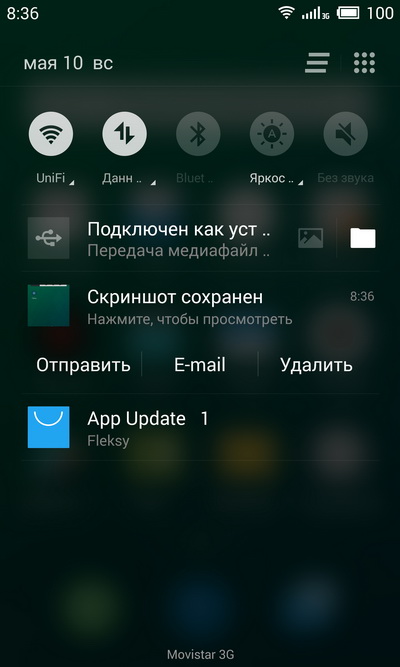 Существует специальный софт для некоторых марок мобильных устройств, при помощи него сделать такое фото проще простого. Помимо этого такой софт позволяет обрабатывать изображения, добавлять различные объекты и ретушь.
Существует специальный софт для некоторых марок мобильных устройств, при помощи него сделать такое фото проще простого. Помимо этого такой софт позволяет обрабатывать изображения, добавлять различные объекты и ретушь.
Данная статья раскрывает тему скриншотов на смартфонах Мейзу, без использования софта, а исключительно при помощи физических кнопок устройства. Рассмотрим данный функционал на примере флагманов моделей M3, M5, Note. Нельзя сказать что сам процесс будет сильно отличаться, однако небольшая разница все же есть.
Если вы ищите, как сделать скриншот на мейзу м3:
- Возьмите смартфон в руки и откройте страницу, с которой хотите сделать скрин, это может быть любое приложение или просто рабочий стол устройства.
- Теперь зажмите одновременно клавиши power и громкость «-», буквально на пару секунд.
- Ваш снимок уже готов, найти его можно в папке с изображениями или в галерее вашего Meizu M
Если одна из перечисленных кнопок не работает на вашем смартфоне, сделать снимок не получится, закажите замену кнопки в сервисном центре , после чего повторите попытку.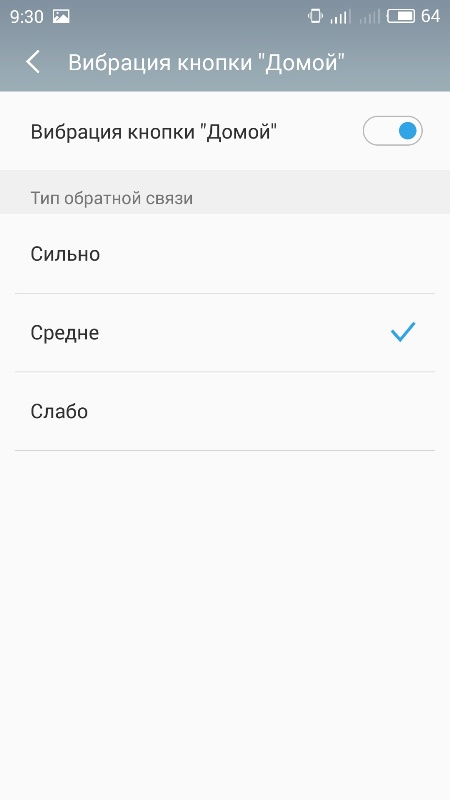
Как я уже писал, данный процесс практически ничем не отличается на моделях M5 и линейке смартфонов Мейзу Note. Все же для владельцев м5 есть альтернативный метод создания снимка, по поводу других моделей ничего сказать не могу, может быть сработает и на них.
Делаем скрин на мейзу м5 и нот
- Как и прежде помещаем смартфон на ладони и открываем любой файл, папку, картинку или фотографию, в общем то, что хотим запечатлеть.
- Теперь наживаем кнопку включение/выключение
и удерживаем ее примерно пять секунд. - На экране вы увидите всплывающее окно с несколькими на выбор вариантами действий.
- Из этого списка выберите интересующий, в нашем случае это «сделать снимок экрана».
- Вот и все, никаких хитростей, снимок готов, ищем изображение в разделе галерея, папке скриншоты.
Если эти два метода вас по какой-то причине не устраивают, или вы хотите редактировать получившиеся скрины, добро пожаловать в Плей Маркет от Гугл. Учитывая что Мейзу работает на базе операционной системы андроид, данный магазин должен быть установлен у вас изначально. Здесь в строке поиска вбейте слово «скриншот» и выберите приложение из нескольких десятков вариантов. Уверен, что среди софта найдется тот, который устроит вас по всем параметрам.
Учитывая что Мейзу работает на базе операционной системы андроид, данный магазин должен быть установлен у вас изначально. Здесь в строке поиска вбейте слово «скриншот» и выберите приложение из нескольких десятков вариантов. Уверен, что среди софта найдется тот, который устроит вас по всем параметрам.
Как сделать скриншот в Meizu C9
Как сделать снимок экрана или сделать снимок на C9
Важной функциональностью сегодня в мобильном телефоне или планшете является возможность делать снимки экрана, то есть записывать изображение, которое появляется на экране в данный момент на вашем Meizu C9.
Существуют приложения, которые могут выполнять эту функцию, но, к счастью, вам не нужно устанавливать какие-либо дополнительные приложения, так как они включены в Android 8.0 (Oreo) операционной системы.
Когда вы делаете снимок экрана, вы можете отправить этот разговор в WhatsApp, Tinder, историю Instagram, фотографию или видеокадр Facebook в память вашего устройства Meizu.
Напротив, если вы хотите записать видео того, что отображается на экране вашего Meizu C9, например, для записи видеозвонка, истории, веб-страницы или фрагмента интернет-видео, вы можете следовать следующему Учебник: Экран записи с Meizu C9
Первый метод:
Если вы хотите сделать снимок экрана на своем Meizu C9, вам нужно выполнить следующие простые шаги:
Расчетное время: 2 минуты.
1- Первый шаг:
Сначала мы переходим к экрану, на котором вы хотите сделать снимок экрана вашего Meizu C9, будь то веб-страница, чат или приложение.
2- Второй шаг:
Одновременно нажмите клавишу включения и клавишу уменьшения громкости на смартфоне Meizu. Если вы хотите записать видео, процедура такая же, но нажатие клавиши питания и клавиши увеличения громкости.
3- Третий шаг:
Захваченное изображение автоматически сохраняется в галерее вашего мобильного телефона / мобильного телефона.
4- Четвертый шаг:
Нажмите на снимок , который вы только что сделали на своем C9, и вы сможете редактировать его, обрезать или отправлять своим контактам или через предпочтительную социальную сеть.
Второй способ сделать снимок экрана в C9:
1- Перейдите на экран, который вы хотите сделать снимок экрана в вашем Meizu.
2- Откройте панель уведомлений и выберите «Захват».
3- Захваченное изображение автоматически сохраняется в галерее вашего телефона или планшета Meizu.
Об устройстве:
Meizu C9 — устройство с размерами 146,2 x 71,2 x 9,7 мм (5,76 x 2,80 x 0,38 дюйма), весом 150 грамм, размером экрана 5,45 дюйма, 76,7 см2 (соотношение экрана к корпусу ~ 73,6% ) и разрешением экрана 720 x 1440 пикселей, соотношением 18: 9 (плотность ~ 295 ppi).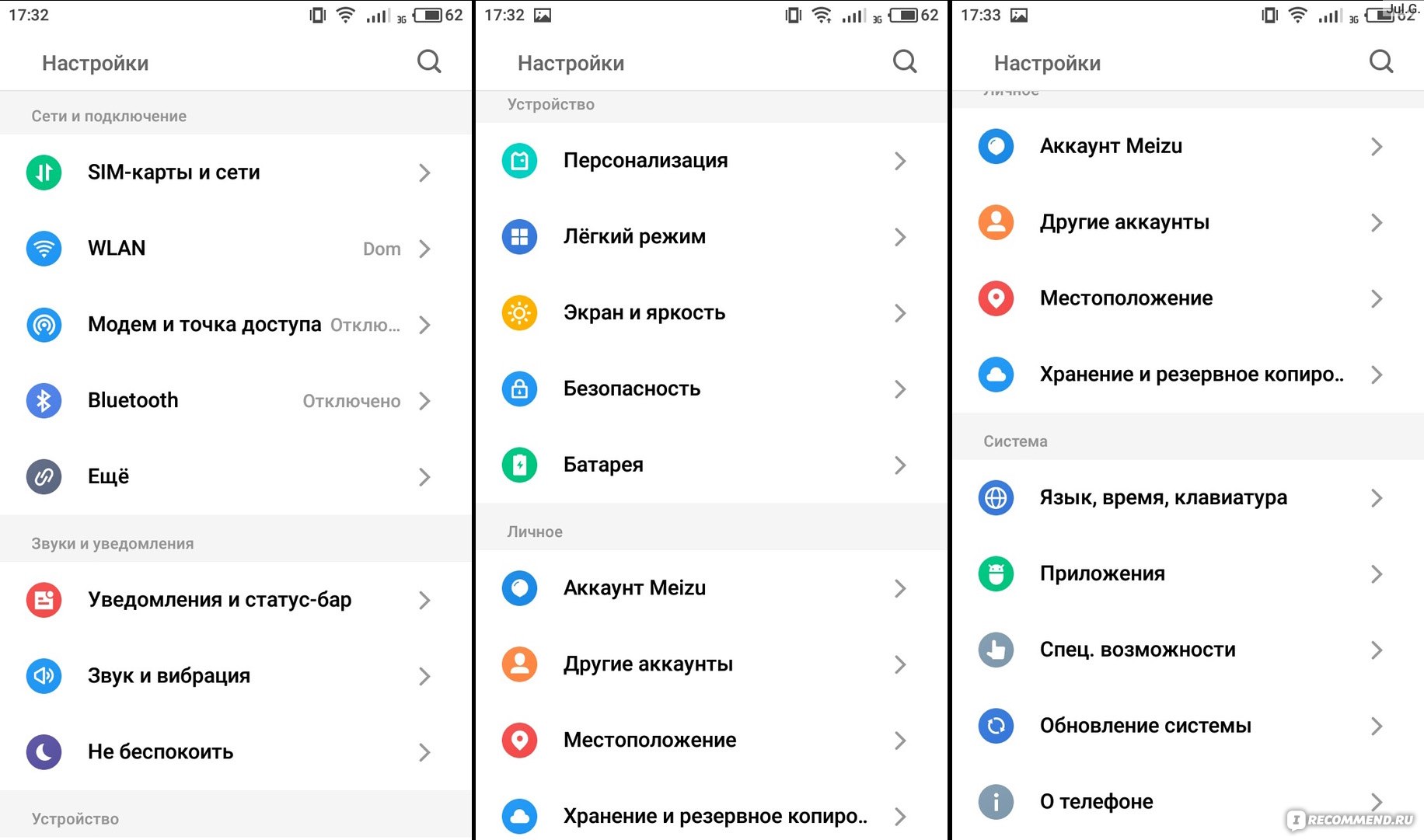
Имеет процессор Quad-core 1.Cortex-A53 3 ГГц, видеокарта Mali-820MP1, оперативная память 2 ГБ и внутренняя память 16 ГБ, оперативная память 2 ГБ.
Meizu C9 идет с завода с операционной системой Android 8.0 (Oreo)
Пригодилось?
Оценка пользователей на экране захвата в C9
6.15 наведение 10 (13 голосов)
Как сделать снимок экрана на Meizu M6
Как сделать снимок экрана на Meizu M6
Бесплатные обои для смартфонов для iPhone и Android
Вы также можете использовать приложение Screenshot Sharer, чтобы делать снимки и делиться ими, просто нажав и удерживая кнопку «Домой».Мы рекомендуем это. Поскольку Meizu M6 является устройством Android, вы можете легко щелкнуть снимок экрана, используя следующий метод.
* Общий метод для устройств Android
- Нажмите и удерживайте кнопку питания и кнопку уменьшения громкости (на некоторых устройствах с физическими клавишами: кнопка главного экрана и кнопка питания) примерно на 2-4 секунды, чтобы сделать снимок экрана.

- Когда вы услышите звук камеры или заметите, что снимок экрана сделан, отпустите кнопки.
- Ваш снимок экрана будет сохранен в приложении Галерея в папке Снимки экрана.
* Альтернативный метод (работает на многих устройствах) *
- Нажмите и удерживайте кнопку питания от 2 до 4 секунд
- Выберите вариант сделать снимок экрана, если он появится
* У вас не работало? Попробуйте этот метод: (Для HTC и некоторых других производителей) *
- Нажмите и удерживайте кнопку питания в течение 1 секунды
- Не отпуская кнопку питания, нажмите и удерживайте кнопку уменьшения громкости обе по 2 секунды
- Надеюсь, ваш снимок экрана будет сделан.:)
В большинстве случаев вы должны увидеть уведомление о том, что ваш снимок экрана был сделан. Вы также можете поделиться им прямо оттуда.
Снимки экрана сохраняются в папке Снимки экрана и могут отображаться в Галерее вашего телефона.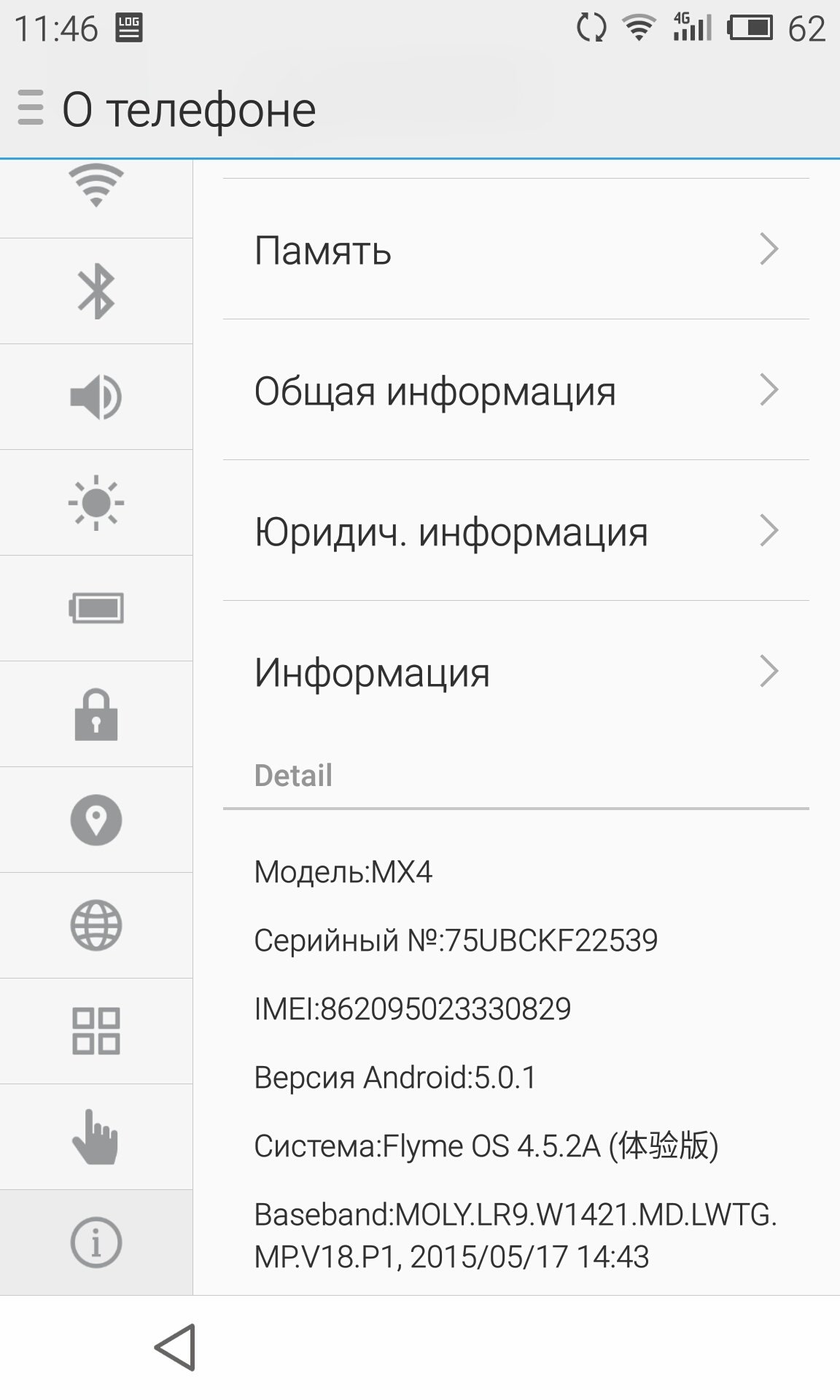
Скачать бесплатные рингтоны для Meizu M6
Все самые популярные обои
Подробная информация об устройстве: Meizu M6 Android-смартфон. Анонсирован в сентябре 2017 года. Характеристики: 5,2-дюймовый ЖК-дисплей IPS, набор микросхем MT6750, основная камера 13 МП, фронтальная камера 8 МП, аккумулятор 3070 мАч, 32 ГБ памяти, 3 ГБ оперативной памяти.
Обои для других устройств
LG Optimus G Pro E985, LG G Pro 2, LG G3 A, LG G3 Screen, LG G Flex2, LG G4 Beat, LG Nexus 5X, LG G Vista 2, LG X cam, LG Stylus 2 Plus, LG U, LG Stylo 3 Plus, LG X venture, LG Q6, Lenovo Vibe X2, Lenovo Vibe X2 Pro, Lenovo A7000 Plus, Lenovo Vibe Shot, Lenovo K3 Note, Lenovo K80,
Как сделать снимок экрана на Meizu C9
Как сделать снимок экрана на Meizu C9
Бесплатные обои для смартфонов для iPhone и Android
Вы также можете использовать приложение Screenshot Sharer, чтобы делать снимки и делиться ими, просто нажав и удерживая кнопку «Домой». Мы рекомендуем это. Поскольку Meizu C9 является устройством Android, вы можете легко щелкнуть снимок экрана, используя следующий метод.
Мы рекомендуем это. Поскольку Meizu C9 является устройством Android, вы можете легко щелкнуть снимок экрана, используя следующий метод.
* Общий метод для устройств Android
- Нажмите и удерживайте кнопку питания и кнопку уменьшения громкости (на некоторых устройствах с физическими клавишами: кнопка главного экрана и кнопка питания) примерно на 2-4 секунды, чтобы сделать снимок экрана.
- Когда вы услышите звук камеры или заметите, что снимок экрана сделан, отпустите кнопки.
- Ваш снимок экрана будет сохранен в приложении Галерея в папке Снимки экрана.
* Альтернативный метод (работает на многих устройствах) *
- Нажмите и удерживайте кнопку питания от 2 до 4 секунд
- Выберите вариант сделать снимок экрана, если он появится
* У вас не работало? Попробуйте этот метод: (Для HTC и некоторых других производителей) *
- Нажмите и удерживайте кнопку питания в течение 1 секунды
- Не отпуская кнопку питания, нажмите и удерживайте кнопку уменьшения громкости обе по 2 секунды
- Надеюсь, ваш снимок экрана будет сделан.
 🙂
🙂
В большинстве случаев вы должны увидеть уведомление о том, что ваш снимок экрана был сделан. Вы также можете поделиться им прямо оттуда.
Снимки экрана сохраняются в папке Снимки экрана и могут отображаться в Галерее вашего телефона.
Скачать бесплатные рингтоны для Meizu C9
Все популярные обои
Описание устройства: Meizu C9 Android-смартфон. Анонсирован в декабре 2018 г. Характеристики: 5,45-дюймовый ЖК-дисплей IGZO IPS, набор микросхем Unisoc SC9832E, аккумулятор на 3000 мАч, 16 ГБ памяти, 2 ГБ оперативной памяти.
Обои для других устройств
Meizu Zero, LG Q Stylo 4, Lenovo K5 Pro, Lenovo Z5 Pro, Lenovo Z5 Pro GT, Lenovo Z5s, Kyocera DuraForce Pro 2, Huawei nova 3, Huawei Mate 20 lite, Huawei P smart 2019 , HTC U12 life, Google Pixel 3, Energizer Ultimate U620S Pop, BlackBerry Evolve, BlackBerry Evolve X, Apple iPhone XS, ZTE Blade V9, ZTE Blade V9 Vita, ZTE nubia N3, ZTE nubia V18,
Как сделать снимок экрана на Meizu M5 Note
Как сделать снимок экрана на Meizu M5 Note
Если вы хотите сохранить веб-сайт, изображение или другую информацию, которая появляется на вашем экране в виде изображения, вы можете сделать скриншот вашего Meizu M5 Note .
Это совсем не сложно.
Далее мы шаг за шагом объясним, как сделать снимок экрана на Meizu M5 Note.
Как сделать снимок экрана
В зависимости от модели вашего смартфона шаги для создания снимка экрана могут немного отличаться.
Вот почему мы покажем вам несколько способов сделать снимок экрана на Meizu M5 Note.
- Метод 1:
Чтобы сделать снимок экрана, одновременно нажмите кнопку меню и кнопку запуска.
Удерживайте обе кнопки нажатыми в течение двух или трех секунд, пока дисплей не замигает. Теперь вы можете найти снимок экрана в отдельной папке в галерее вашего Meizu M5 Note.
- Метод 2:
Другой способ — одновременно нажать кнопку «Домой» и кнопку регулировки громкости «минус» на смартфоне.
Как только делается снимок экрана (или снимок экрана), экран на короткое время мигает, как это было при первом методе.
- Метод 3:
На некоторых моделях можно даже сделать снимок экрана, проведя пальцем по экрану от одного края к другому.

Как сделать расширенный снимок экрана
В более новых моделях вы даже можете сделать расширенный снимок экрана, то есть снимок экрана, который выходит за пределы размера экрана вашего смартфона.
Итак, если вы хотите, например, сделать снимок экрана веб-сайта, вы можете просто пролистать его вместо того, чтобы делать несколько снимков экрана. Обратите внимание, что это работает только в том случае, если страницу, открытую на вашем Meizu M5 Note, можно прокручивать.
Сообщаем вам, что процедура создания снимка экрана может отличаться от модели к модели.
Далее мы покажем вам два способа сделать расширенный снимок экрана на Meizu M5 Note.
Метод 1:
- Начните с открытия приложения с функцией прокрутки, например Интернет-браузера.
- Одновременно нажмите кнопку включения и кнопку уменьшения громкости.
- Удерживайте обе кнопки, пока Meizu M5 Note не сделает снимок экрана.
- Вы увидите сообщение с несколькими вариантами, выберите «Scroll Shot».

- Теперь вы можете сделать снимок экрана страницы в нижней части раздела.
Метод 2:
С помощью этого метода вы даже можете сделать снимок экрана всего веб-сайта, включая все то, что вы не видите на самом экране, несмотря на прокрутку.
- Сделайте снимок экрана и выберите опцию ниже.
- Теперь ваш смартфон будет увеличивать ваш скриншот до тех пор, пока вы не коснетесь экрана.
Если конфигурация на вашем Meizu M5 Note будет немного отличаться
Возможно, вы выбрали установку собственной ОС на Meizu M5 Note, или вы можете использовать неизвестную версию Meizu M5 Note.
Вот основные моменты, чтобы сделать снимок экрана:
На мобильных устройствах, не имеющих аппаратной клавиатуры, снимки экрана обычно можно сделать, нажав комбинацию клавиш и / или экранную кнопку.
Специальные функции под Android, которые могут быть на вашем Meizu M5 Note
Для устройств, имеющих кнопку «Домой» и кнопку питания, снимок экрана обычно создается путем одновременного нажатия и удерживания этих кнопок.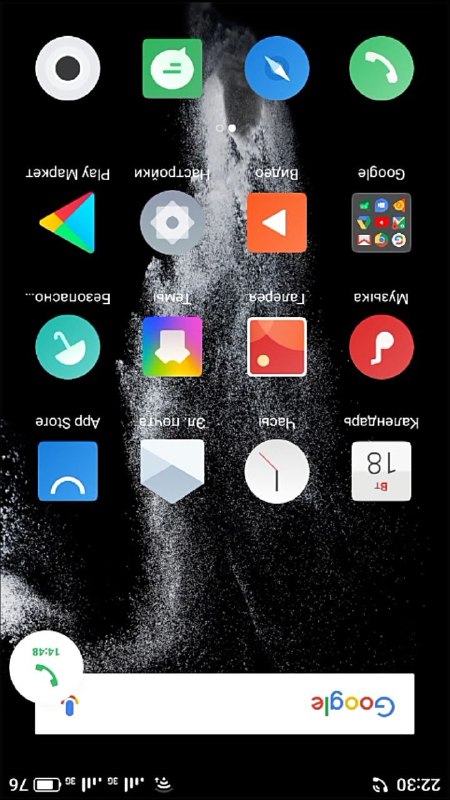 Для устройств, у которых нет кнопки «Домой», при нажатии и удерживании кнопки питания на экране отображается кнопка для создания снимка экрана.
Для устройств, у которых нет кнопки «Домой», при нажатии и удерживании кнопки питания на экране отображается кнопка для создания снимка экрана.
Специальные функции в Microsoft Windows, если вы установили его на Meizu M5 Note
Для планшетных ПК с Windows 8 снимок экрана можно запустить, удерживая кнопку Windows (под экраном) и клавишу уменьшения громкости. На телефонах с Windows Phone 8 нажмите и удерживайте кнопку Windows и клавишу питания.
Начиная с Windows Phone 8.1, снимок экрана запускается при удерживании клавиши питания и клавиши увеличения громкости.
Затем у вас есть возможность обрезать, отправить, распечатать или отредактировать снимок экрана с вашего Meizu M5 Note.
Мы надеемся, что смогли показать вам способ сделать снимок экрана на вашем Meizu M5 Note .
Вам нужно больше? Наша команда профессионалов и энтузиастов может вам помочь.
Как сделать снимок экрана на Meizu M8
В наше время многие наши смартфоны включают полезные функции, такие как возможность сделать снимок экрана . Используя размер экрана дисплея 5,7 ″ и разрешение 720 x 1440 пикселей, Meizu M8 от Meizu предлагает делать качественные снимки лучшего момента вашего существования.
Используя размер экрана дисплея 5,7 ″ и разрешение 720 x 1440 пикселей, Meizu M8 от Meizu предлагает делать качественные снимки лучшего момента вашего существования.
Просто для скриншота известных приложений, таких как WhatsApp, Reddit, Discord,… или для одного текстового сообщения, задача сделать снимок экрана на вашем Meizu M8 , работающем с Android 8.0 Oreo, выполняется очень быстро. На самом деле у вас есть выбор между двумя основными способами. Первый использует базовое оборудование вашего Meizu M8. Второе решение заключается в том, чтобы вы реализовали стороннее приложение, которому доверяли, чтобы сделать снимок экрана на вашем Meizu M8. Давайте проверим первый метод
Как вы можете вручную создать снимок экрана вашего Meizu M8
- Перейдите на экран, который вы хотите захватить
- Нажмите одновременно кнопки питания и уменьшения громкости
- Meizu M8 просто реализовал снимок экрана вашего дисплея
В случае, если на вашем Meizu M8 отсутствует кнопка Home, подход следующий:
- Нажмите одновременно кнопки питания и возврата на главный экран
- Meizu M8 только что сделал замечательный снимок экрана, который можно показать по почте или в социальных сетях.

- Удерживайте кнопку питания Meizu M8 вправо, пока не обнаружите всплывающее меню слева от экрана или
- Перейдите на экран дисплея, который вы выбрали для записи, проведите пальцем вниз по панели уведомлений, чтобы увидеть экран внизу.
- Отметьте скриншот и готово!
- Перейти в фотогалерею (изображения)
- У вас есть папка с названием Снимок экрана
Как сделать снимок экрана вашего Meizu M8 с помощью сторонних приложений
Если вы, возможно, хотите делать снимки экрана с помощью сторонних приложений на своем Meizu M8, это возможно !! Мы выбрали для вас пару первоклассных приложений, которые вам стоит установить. Вам не обязательно быть root или какие-то сомнительные манипуляции. Используйте эти приложения на своем Meizu M8 и делайте снимки экрана!
Special: в случае, если вы можете обновить Meizu M8 до Android 9 (Android Pie) , процесс создания снимка экрана на Meizu M8 будет невероятно безболезненным.Google решил сократить эту технику так:
Прямо сейчас снимок экрана, сделанный с помощью Meizu M8, хранится в отдельной папке.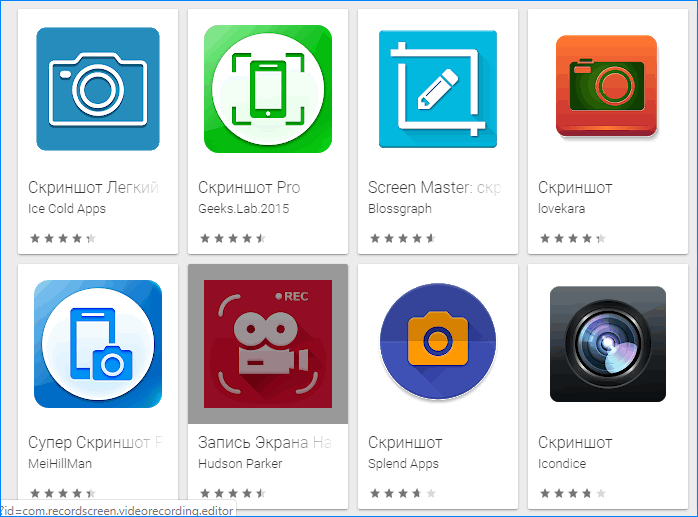
После этого вы можете публиковать скриншоты, сделанные на вашем Meizu M8.
Больше ресурсов для марки
Meizu и модели Meizu M8
Источник: Скриншот Google
Источник: Скриншот Meizu
Как сделать снимок экрана на телефоне Meizu M5s
Сегодня смартфоны обладают множеством полезных и интересных функций. Например, сделать снимок экрана, чтобы пользователь поделился им. Таким образом, потребитель может фиксировать интересную информацию, доступную на экране.Вам не нужно делать снимок экрана с помощью другого устройства, потому что вы можете использовать Meizu M5s, чтобы сделать снимок экрана.
Предварительные требования для создания снимка экрана на Meizu M5s
Производитель не ограничивает возможности снимка экрана. Сделать скриншот можно всегда, смотрите ли вы видео или разговариваете в мессенджере. Снимок экрана можно создать с помощью функции, доступной на самом смартфоне.
Снимок экрана можно создать с помощью функции, доступной на самом смартфоне.
Горячие клавиши для создания снимка экрана на Meizu M5s
Использование основного ярлыка — самый быстрый способ сделать снимок экрана:
- Откройте область меню, которую нужно сделать.
- Одновременно зажать кнопку включения и клавишу уменьшения громкости.
- Подождите, пока не получите уведомление о том, что образ готов.
После этого в нижней части экрана вы увидите сообщение, показывающее захват. Получившееся изображение можно сразу получить, нажав на значок после удерживания кнопок уменьшения громкости и питания.
Если Meizu M5s не поддерживает эту функцию захвата снимков экрана, вам следует знать об альтернативных комбинациях кнопок.Также можно сделать снимок экрана без использования комбинации клавиш.
Создание снимка экрана через панель уведомлений
Этот подход лучше всего подходит, если кнопки вашего мобильного устройства не работают и для создания снимка экрана нельзя использовать никакие методы. В качестве альтернативы можно предпринять следующие шаги:
В качестве альтернативы можно предпринять следующие шаги:
- Разблокируйте телефон.
- Перейдите в меню устройства, которое вы хотите захватить.
- Проведите по экрану сверху вниз, чтобы открыть панель уведомлений.
- Нажмите значок снимка экрана.
Вы сразу получите уведомление на свой смартфон, как только вы использовали горячие клавиши. Вы можете открыть дисплей или сделать снимок другого меню.
Расположение снимков экрана на устройстве
Перейдите в приложение «Галерея», чтобы просмотреть полученные снимки экрана в папке «Снимки экрана».
Еще один способ быстро найти снятый снимок экрана:
- Запустить диспетчер файлов или просмотреть.
- Откройте папку «Изображения».
- Зайдите в папку Screenshots.
В этой папке вы найдете все сделанные вручную скриншоты, содержащие все изображения, полученные при использовании вами устройства.
Удаление или отправка снимка экрана
Полный спектр действий с изображением доступен при их открытии в определенных приложениях, таких как Диспетчер файлов или Галерея.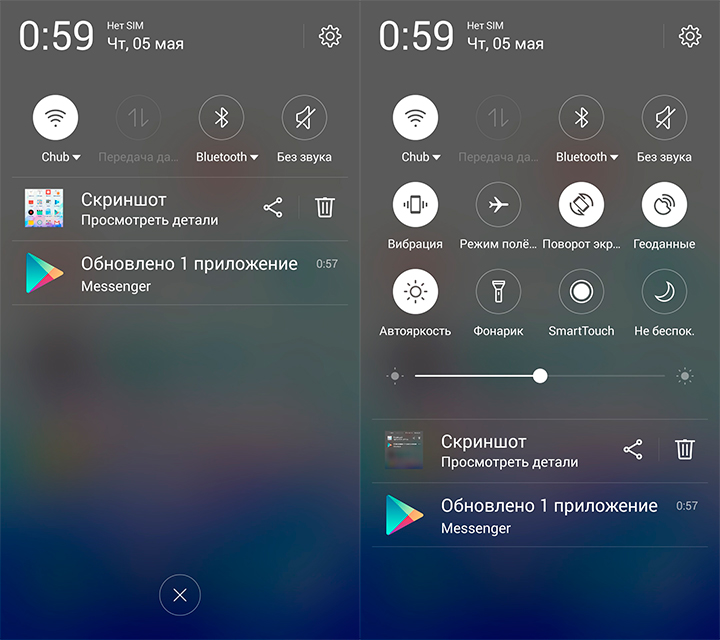 Например, вы можете одновременно удалить один или несколько снимков экрана со своего телефона:
Например, вы можете одновременно удалить один или несколько снимков экрана со своего телефона:
- Откройте папку, содержащую изображение.
- Удерживайте палец на его значке.
- Нажмите кнопку Удалить.
Другой способ — использовать приложение «Галерея», чтобы открыть само изображение и нажать «Удалить» в меню параметров. После подтверждения скриншот будет удален из памяти телефона.
Если вы хотите поделиться снимком экрана через мессенджер или иным способом, вам следует выполнить ту же серию шагов. Просто обратите внимание, что вместо нажатия «Удалить» вы должны нажать «Отправить» и выбрать информацию для отправки и получения. Отправка снимка экрана не отличается от отправки любого другого файла.
Поделитесь этой страницей с друзьями:
См. Также:
Как прошить Meizu M5s
Как получить root права Meizu M5s
Аппаратный сброс для Meizu M5s
Как перезагрузить Meizu M5s
Как разблокировать Meizu M5s
Как разблокировать Meizu M5s 9000 что делать, если Meizu M5s не включается
Что делать, если Meizu M5s не заряжается
Что делать, если Meizu M5s не подключается к ПК через USB
Как сбросить FRP на Meizu M5s
Как для обновления Meizu M5s
Как сделать запись звонков на Meizu M5s
Как подключить Meizu M5s к телевизору
Как очистить кеш на Meizu M5s
Как сделать резервную копию Meizu M5s
Как сделать снимок экрана на других телефонах
5 способов сделать снимок экрана на Meizu 16T
При использовании Meizu 16T иногда возникает необходимость сделать снимок экрана.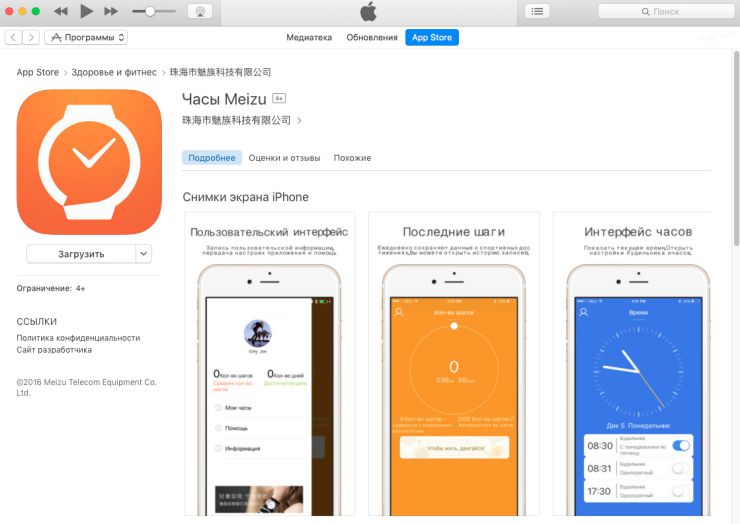 Действительно, в определенных ситуациях сделать снимок экрана очень удобно. Например, если вам нужно записать и сохранить информацию, которая отображается на экране Meizu 16T. Снимок экрана также очень удобен, если вы хотите отправить отрывок из разговора в Facebook, Snapshat или Whatsapp одному из своих друзей. Таким образом, экран — это очень простой и быстрый способ обмена информацией. Итак, если вы хотите узнать, как сделать снимок экрана с помощью Meizu 16T, обратите внимание, что существует несколько способов. Таким образом, у вас будет выбор: отображать экран с помощью кнопки или приложения.В этой статье мы также объясняем, что можно сделать снимок экрана через панель уведомлений. Мы также покажем вам все вокруг и научим делать снимки экрана на Meizu 16T с помощью жестов. Наконец, мы увидим для тех, у кого есть эта конкретная потребность, как захватить только часть экрана Meizu 16T.
Действительно, в определенных ситуациях сделать снимок экрана очень удобно. Например, если вам нужно записать и сохранить информацию, которая отображается на экране Meizu 16T. Снимок экрана также очень удобен, если вы хотите отправить отрывок из разговора в Facebook, Snapshat или Whatsapp одному из своих друзей. Таким образом, экран — это очень простой и быстрый способ обмена информацией. Итак, если вы хотите узнать, как сделать снимок экрана с помощью Meizu 16T, обратите внимание, что существует несколько способов. Таким образом, у вас будет выбор: отображать экран с помощью кнопки или приложения.В этой статье мы также объясняем, что можно сделать снимок экрана через панель уведомлений. Мы также покажем вам все вокруг и научим делать снимки экрана на Meizu 16T с помощью жестов. Наконец, мы увидим для тех, у кого есть эта конкретная потребность, как захватить только часть экрана Meizu 16T.
Как сделать снимок экрана с помощью кнопок Meizu 16T
Как и на всех устройствах Android, на Meizu 16T можно использовать кнопки, чтобы сделать снимок экрана.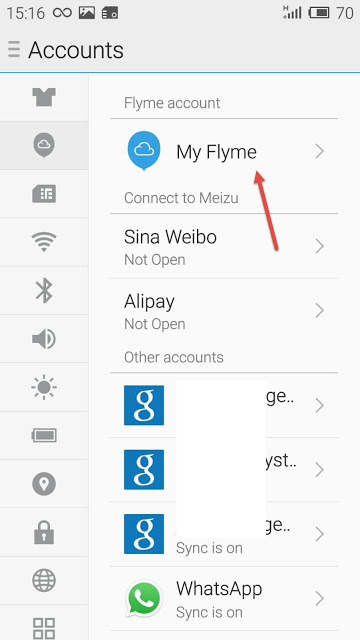 Действительно, все, что вам нужно, это простая комбинация кнопок, чтобы запустить снимок экрана на вашем Meizu 16T. Комбинация кнопок, которые необходимо нажимать одновременно, может немного отличаться в зависимости от производителя, версии смартфона или версии Android. Однако комбинация для захвата обязательно будет одной из следующих:
Действительно, все, что вам нужно, это простая комбинация кнопок, чтобы запустить снимок экрана на вашем Meizu 16T. Комбинация кнопок, которые необходимо нажимать одновременно, может немного отличаться в зависимости от производителя, версии смартфона или версии Android. Однако комбинация для захвата обязательно будет одной из следующих:
- Самый известный метод — удерживать одновременно нажатыми: кнопку «Уменьшение громкости» и кнопку «Питание» .
- Другой прием: Удерживайте одновременно нажатыми: кнопку «Увеличение громкости» и кнопку «Питание» .
- Другой прием: одновременно удерживайте нажатыми: кнопку «Домой» и кнопку «Питание» .
- Другой прием: Удерживайте одновременно нажатыми: кнопку «Домой» и кнопку «Питание» .
- Другой способ: нажать одновременно кнопку «Назад» и кнопку «Питание» .
На большинстве моделей телефонов Android, таких как Meizu 16T, это, безусловно, будет первым работающим методом. Однако, если эта техника комбинации кнопок слишком ограничительна для вас, знайте, что есть и другие способы. В самом деле, собравшись в следующих параграфах, вы сможете понять все приемы экрана экрана Meizu 16T.
Однако, если эта техника комбинации кнопок слишком ограничительна для вас, знайте, что есть и другие способы. В самом деле, собравшись в следующих параграфах, вы сможете понять все приемы экрана экрана Meizu 16T.
Как найти скриншот на вашем Meizu 16T
Теперь, когда вы скринировали экран Meizu 16T, вы, вероятно, задаетесь вопросом, куда он может пойти? Не волнуйтесь, это недалеко. Действительно, вы сможете найти свой скриншот в галерее Meizu 16T.Обычно ваш телефон создает альбом «Снимок экрана» непосредственно в вашей фотогалерее .
Сделайте снимок экрана в специализированном приложении
Как и большинство вещей, которые вы хотите делать с вашим Meizu 16T, есть приложение, которое может нам помочь! Действительно, в PlayStore есть множество приложений, посвященных скриншотам. Если вам нужно простое и удобное приложение, мы можем посоветовать вам:
Захват экрана и средство записи экрана. Это приложение отлично справляется со своей задачей. Действительно, он позволяет сделать очень простой снимок экрана Meizu 16T, не отрываясь от головы. Поэтому, если вы хотите использовать это приложение, вам просто нужно загрузить из PlayStore (по предыдущей ссылке) и установить его. После установки вы можете делать скриншоты экрана, а затем редактировать их . Вы можете добавить к нему текст или другие элементы, и это очень удобно!
Действительно, он позволяет сделать очень простой снимок экрана Meizu 16T, не отрываясь от головы. Поэтому, если вы хотите использовать это приложение, вам просто нужно загрузить из PlayStore (по предыдущей ссылке) и установить его. После установки вы можете делать скриншоты экрана, а затем редактировать их . Вы можете добавить к нему текст или другие элементы, и это очень удобно!
Некоторые приложения также предлагают делать скриншоты видео. Если интересно, советуем прочитать нашу статью на тему: скриншот видео на Meizu 16T.
Сделайте снимок экрана прямо из панели уведомлений Meizu 16T
Если вы умеете делать вещи практичными, вам понравится это решение. Действительно, вы будете счастливы узнать, что можно делать скриншоты Meizu 16T благодаря , сокращенному в панели уведомлений Meizu 16T . Чтобы сделать это, вам нужно будет провести вниз на экране Meizu 16T, чтобы опустить панель уведомлений и панель инструментов. После этого на панели инструментов должны появиться «три маленькие точки». Нажимая на эти три маленькие точки, вы сможете сохранять и обмениваться ярлыками инструментов, которые присутствуют на панели уведомлений. Затем вы должны найти инструмент «Снимок экрана», который обозначен символом «Снимок экрана». Затем вы можете поместить этот инструмент в начало вашего списка, чтобы он всегда был доступен. Как только вы это сделаете, вам просто нужно открыть панель уведомлений и щелкнуть символ. Выполнив это действие, ваш Meizu 16T сделает снимок экрана.
После этого на панели инструментов должны появиться «три маленькие точки». Нажимая на эти три маленькие точки, вы сможете сохранять и обмениваться ярлыками инструментов, которые присутствуют на панели уведомлений. Затем вы должны найти инструмент «Снимок экрана», который обозначен символом «Снимок экрана». Затем вы можете поместить этот инструмент в начало вашего списка, чтобы он всегда был доступен. Как только вы это сделаете, вам просто нужно открыть панель уведомлений и щелкнуть символ. Выполнив это действие, ваш Meizu 16T сделает снимок экрана.
Сделайте снимок экрана на своем Meizu 16T с помощью жеста
И да, это довольно потрясающе, но на Meizu 16T можно сделать снимок экрана, просто сделав жест! Действительно, селфи-камеру вашего Meizu 16T можно использовать для восприятия жеста, который запускает снимок экрана на мобильном телефоне. Эта функция не обязательно есть на всех смартфонах. Если ваш Meizu 16T оснащен этой функцией, вы сможете найти ее и настроить в меню настроек.




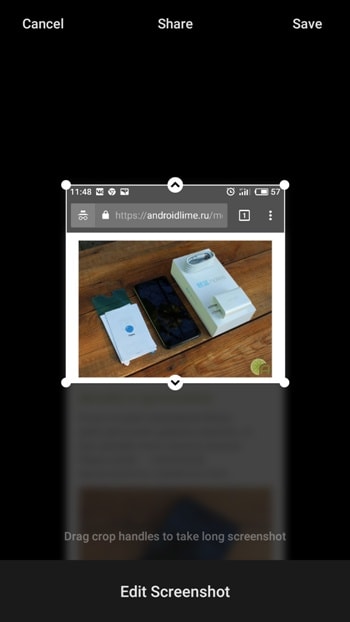
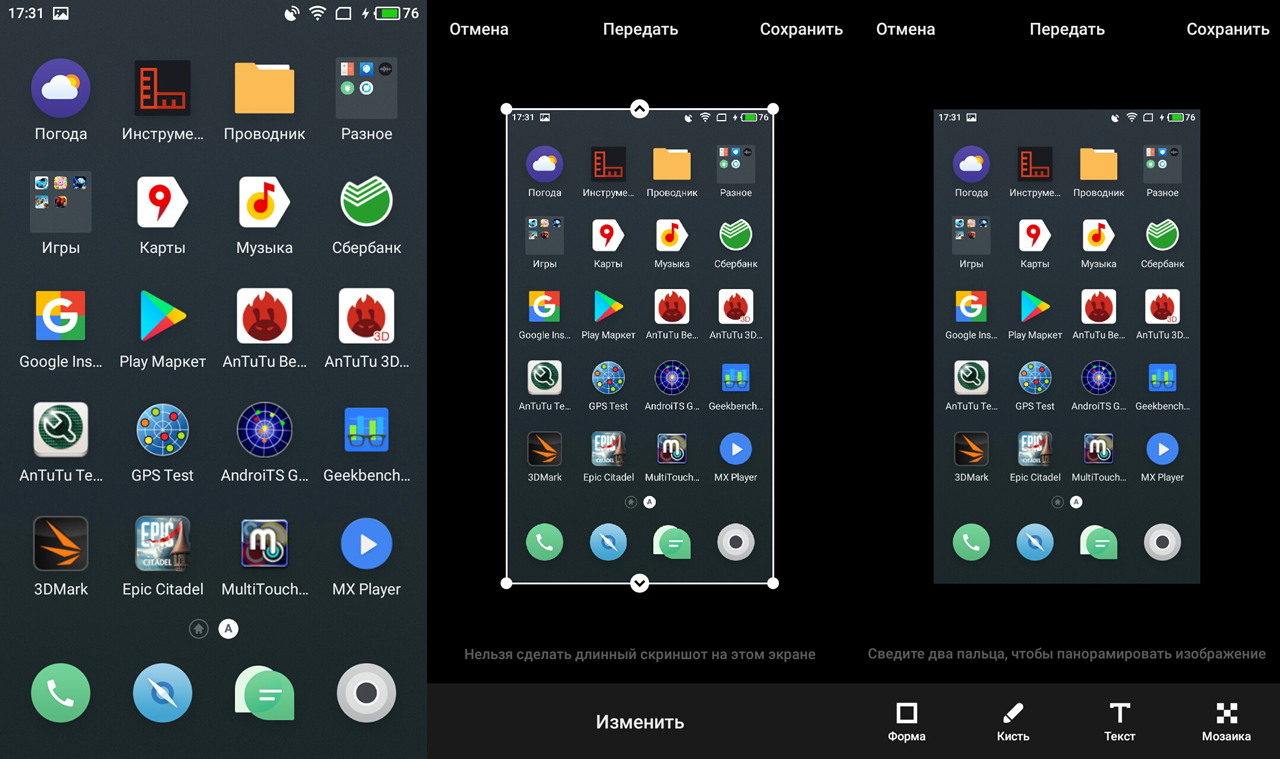

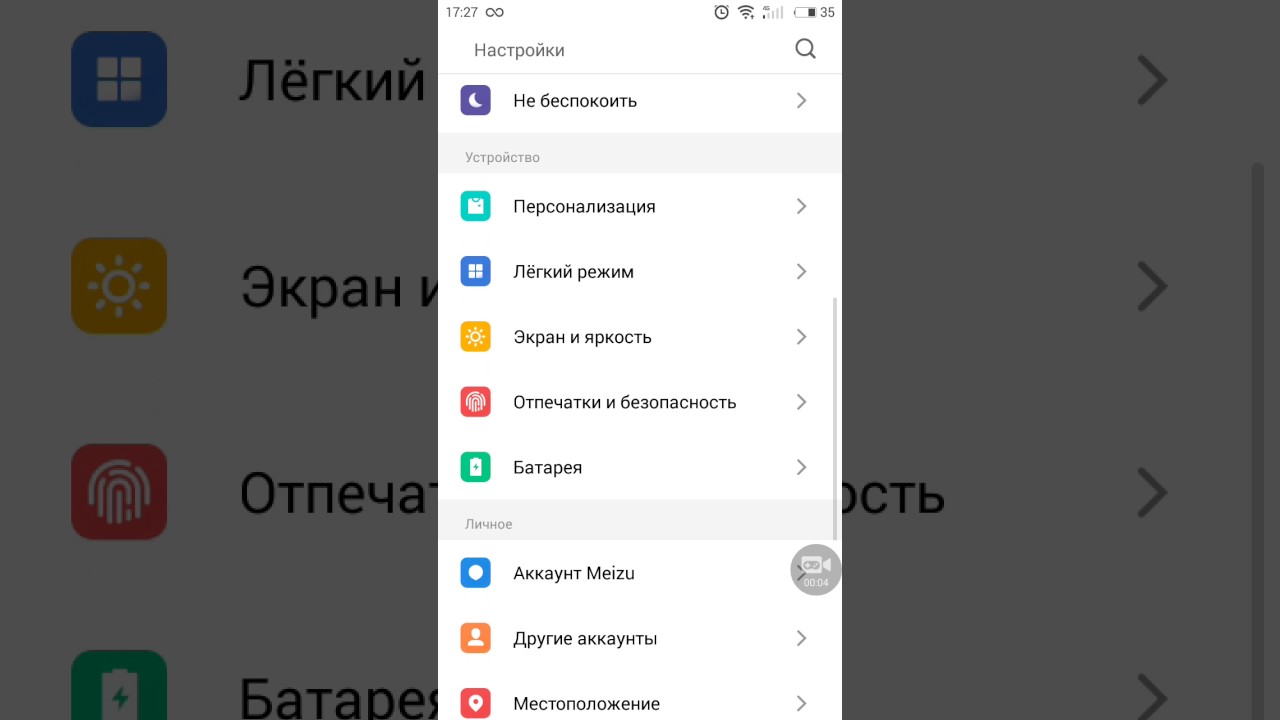 Вы услышите щелчок, схожий со звуком срабатывания затвора фотоаппарата, а на экране увидите подобие вспышки.
Вы услышите щелчок, схожий со звуком срабатывания затвора фотоаппарата, а на экране увидите подобие вспышки.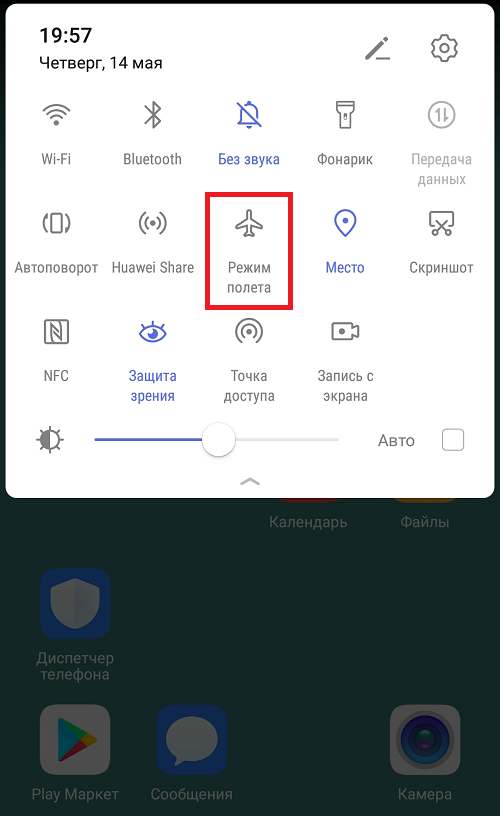
 🙂
🙂